Жизнь без сервисов Google на примере Huawei P40 Lite
Тема Huawei и Google стала одной из самых обсуждаемых за последний год. На Deep-Review выходило несколько материалов, в которых мы подробно говорили о реальных причинах возникновения конфликта и о влиянии санкций США на будущее мобильного подразделения Huawei. Однако все это было лишь в теории.
Да, Huawei еще в прошлом году выпустила ряд моделей без сервисов Google, но только с выходом линейки Huawei P40 мне удалось на собственном опыте узнать, что же такое Android-смартфон без Google на самом деле.
Признаюсь, впервые включив Huawei P40 Lite, через полчаса я с ужасом осознал, что не могу пользоваться этим смартфоном. Будто в руках ты держишь не самый современный Android-смартфон, а какое-то нишевое устройство на незнакомой и непривычной операционной системе.
Чтобы эти слова не показались вам преувеличением, вначале опишу свой первый опыт общения со смартфоном. Это очень важно, так как я уверен, что некоторые читатели столкнутся ровно с тем же, когда купят новый телефон от Huawei без сервисов Google и, скорее всего, сделают поспешные неверные выводы.
Цель этой статьи не в том, чтобы показать, насколько все плохо, или объяснить, почему не следует брать смартфон от Huawei. Дочитав материал до конца, вы сможете увидеть реальную (объективную) ситуацию, а уже затем принимать какие-либо решения.
Что происходит!? Или первые часы со смартфоном Huawei без сервисов Google
Итак, у меня в руках новенький Huawei P40 Lite. Запускаю смартфон, прохожу первоначальную настройку и оказываюсь на рабочем столе. Пока все привычно. Первым делом нужно вставить SIM-карточку. Вставляю. Открываю телефонную книгу — ни единого контакта. Ну конечно, я же не вводил свой Google аккаунт. Последний раз мне доводилось вручную переносить контакты больше 10 лет назад. С тех пор я просто ввожу свой Google-аккаунт на этапе первоначальной настройки и все контакты с фото и разбивкой по группам уже ждут меня в соответствующем приложении. Здесь этого нет.
Ладно, как-то решу проблему с контактами. Благо, способов сделать это «не вручную» — полно. Теперь быстренько нужно установить все свои любимые приложения. Понятное дело, никакого Play Маркета здесь нет и быть не может. Вспоминаю, что у Huawei есть собственный магазин приложений под названием AppGallery:
Выглядит многообещающе! Начинаю поиск приложений. Ввожу слово «Twitter», в ответ — нет такого приложения. Пробую «Instagram» — результат тот же. Facebook? Пусто! То же и с Netflix, и многими другими программами. Нашел MX Player Pro, вот только я уже покупал это приложение ранее через Play Маркет. Восстановить эту покупку здесь нельзя. Это касается и других приложений, приобретенных мною за долгие годы.
Затем я стал осознавать, насколько моя цифровая жизнь зависит от приложений Google. На моем предыдущем смартфоне список основных программ выглядит следующим образом:
- Google Play книги — удобное чтение с синхронизацией всей моей библиотеки
- Google YouTube — без комментариев
- Google Chrome — не просто браузер, а возможность синхронизации открытых сайтов с настольной версией, хранилище всех паролей
- Google Карты — без комментариев
- Google Play Музыка — мое основное приложение для прослушивания музыки, за которое я плачу деньги ежемесячно (как, впрочем, и за YouTube Premium)
- Google Keep — заметки, как личные, так и по работе с удобной синхронизацией между устройствами
- Google Фото — уже более 10 лет пользуюсь этим приложением для синхронизации и хранения всех своих фотографий. За это время я сменил уже сотню-другую смартфонов, но ни одного снимка не потерялось. Все в облаке!
Ничего этого, разумеется, нет и не может быть установлено на мой новый Huawei.
Решив немного отвлечься, пробую установить игры. Ищу любимые Clash Royal и PUBG Mobile. Результат предсказуем — этих игр тоже нет.
На этом этапе я уже начинаю задумываться, а нужен ли мне вообще этот смартфон? Ну да ладно, не будем делать из мухи слона, можно ведь установить все приложения и игры через APK-файлы. Главное найти проверенный сайт без вирусов и других сюрпризов.
Нахожу, скачиваю, устанавливаю. Работает! Ну уже хоть что-то… но где же весь мой сохраненный прогресс в игре? Точно, для этого ведь нужен сервис Google Play Игры, которого здесь тоже нет.
Установил Instagram через apk-файл. Запускаю — требует логин и пароль. Нажимаю на поле «логин» и ожидаю привычной подсказки. Не держать же мне в голове все пароли от десятка-другого сервисов, ведь это уже несколько лет делает за меня Android. Но почему ничего не происходит? На сайтах тоже никаких подсказок по паролям… Неужели и за эти привычные функции отвечала не операционная система Android, а те самые Google-сервисы? Вопрос риторический.
На этом этапе я понимаю, что выхода нет и нужно попытаться вернуть все привычные сервисы и приложения от Google.
Бой с тенью! Или попытки установить сервисы Google на смартфон Huawei
Пробую вернуть Google. Я ведь помню все эти комментарии под новостями и роликами на YouTube, мол, тоже мне — проблемы! Да исправить это — раз плюнуть! Всего-то нужно — запустить специальное приложение, подождать пару минут и готово! Об этом писали даже самые авторитетные сайты.
Начинаю судорожно искать ту самую программку и вижу: «Найден новый легкий способ вернуть Google на смартфоны Huawei! Приложение Chat Partner в один клик все исправит!», а в подтверждение этих слов — множество восторженных комментариев. Ну наконец-то! Устанавливаю, запускаю и… ошибка «Network error». Пробую по Wi-Fi/4G, затем через VPN — результат один и тот же. Оказывается, Google прикрыла эту лавочку, новый способ уже не работает.
Ну что ж, придется подключать смартфон к ноутбуку, устанавливать программу HiSuite, скачивать целый набор установочных APK-файлов. Все сделал, пробую по инструкции. Сервисы Google начинают медленно появляться на экране смартфона. Вот уже и в настройках есть Google-аккаунт, а на главном экране — до боли знакомый Google Play Маркет! Неужели все сработало?!
И тут начинают сыпаться сообщения с ошибками «Ваше устройство не сертифицировано Google»! Видимо, на каком-то из множества этапов я что-то сделал не так. Делаю полный сброс смартфона до заводских установок и начинаю все заново.
В итоге, вроде бы работает, но без поддержки Google Pay. Получается, на смартфоне есть NFC, но толку от него никакого — бесконтактные платежи не работают. Да и проблемы иногда с уведомлениями случаются — они приходят либо с задержкой, либо не приходят вовсе.
И вот на этом моменте я представил на своем месте простого пользователя, даже не догадывающегося о существовании каких-то GMS (мобильные сервисы Google) и GPS (сервисы Google Play). Человек купил смартфон и просто пользуется им, не думая ни о каких технических деталях.
Будет ли он сидеть на форумах, пробовать все эти методы с подключением смартфона к ноутбуку, поиском очередных лазеек? Да у многих людей сегодня уже и ноутбука-то нет, так как смартфон успешно его заменил.
Подумав обо всем этом, я решил снова сделать сброс Huawei P40 Lite до заводских настроек и попытаться забыть о своем прошлом опыте с Google, начав все с чистого листа. Безо всех этих «костылей» и борьбы с ветряными мельницами, ведь Google продолжит закрывать очередные лазейки и блокировать свои сервисы.
«О дивный новый мир»… Или что такое Android без Google
Итак, повторный «первый» запуск Huawei P40 Lite. Первоначальная настройка пройдена, я на главном экране. Начинаю подготовку смартфона.
Все мои контакты находятся в Google-аккаунте. Можно, конечно, экспортировать их в файл и затем импортировать в приложение Контакты на новом смартфоне. Но я решил поступить проще и воспользоваться советом Huawei.
Скачиваю на старом смартфоне приложение Phone Clone от Huawei, запускаю его, указываю, что это старый смартфон, а на новом Huawei в этой же программе (которая, к слову, там уже установлена) выбираю, что это новый смартфон. Оба телефона моментально соединяются друг с другом:
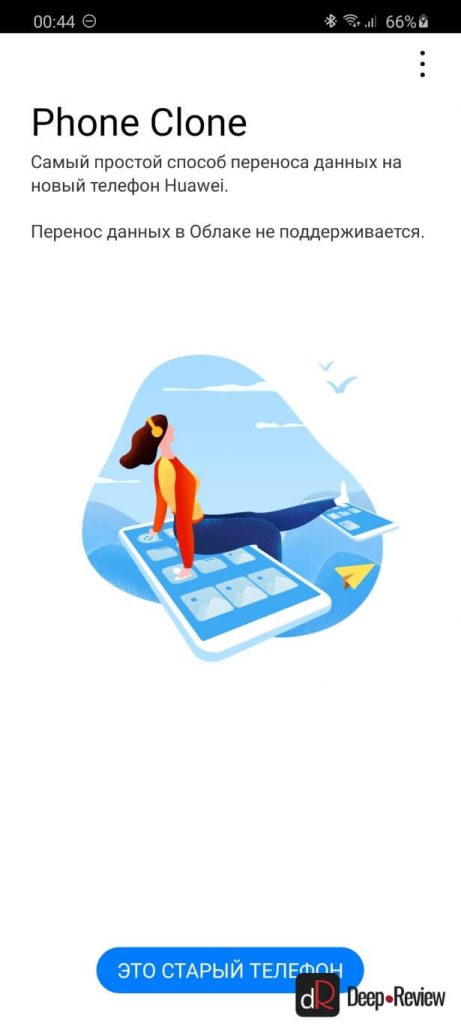
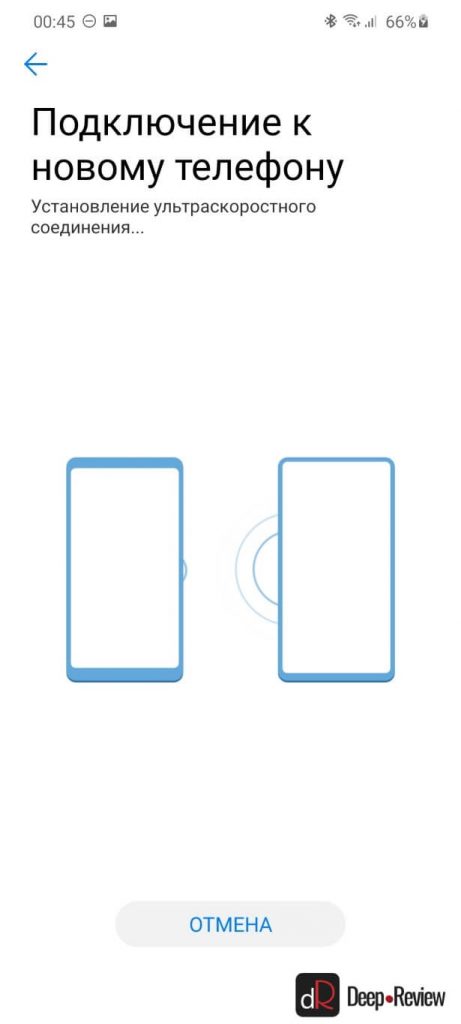
Теперь осталось выбрать, что именно я хочу перенести на новый смартфон и нажать кнопку Перенос. Соответственно, я выбираю Контакты, Приложения и все остальное:
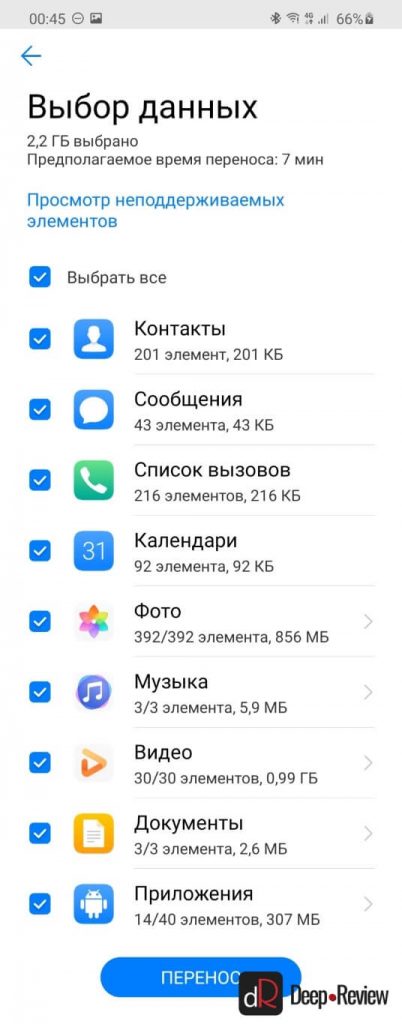
Через несколько минут на моем Huawei-смартфоне без Google-сервисов уже присутствуют все контакты с фотографиями, SMS-сообщения, история звонков, события из Google-календаря, скопированы все фотографии и установлено 14 приложений. Обратите внимание, на старом смартфоне их было 40 штук, а перенести удалось только 14. Из общего списка были исключены все фирменные приложения Samsung и Google.
Теперь можно запустить PUBG Mobile и Clash Royal, открыть Instagram или почитать Twitter. Естественно, игровой прогресс во всех играх не сохранен. Но, оказывается, можно на старом смартфоне войти в свои игры с дополнительной учетной записью (например, Facebook или Supercell, если речь идет о Clash Royal) и таким образом легко перенести прогресс, отвязавшись от Google Play Игр вообще.
Далее захожу во все свои аккаунты, вспоминая пароли. Теперь они будут сохраняться в HMS (Huawei Mobile Services).
Уже можно вполне комфортно что-то делать на смартфоне. Но нужно еще установить другие приложения, которых нет в AppGallery и которые не перенеслись через Phone Clone. И первым делом необходимо чем-то заменить все приложения от Google, подыскав достойные альтернативы.
Какими программами заменить приложения от Google на смартфоне Huawei?
На самом деле, незаменимых программ очень мало и для многих приложений Google есть неплохие аналоги от других разработчиков. О них я и расскажу дальше.
Google YouTube. Как оказалось, в интернете можно скачать бесплатную программу YouTube Vanced, которая выглядит и работает в точности, как официальное приложение от Google:
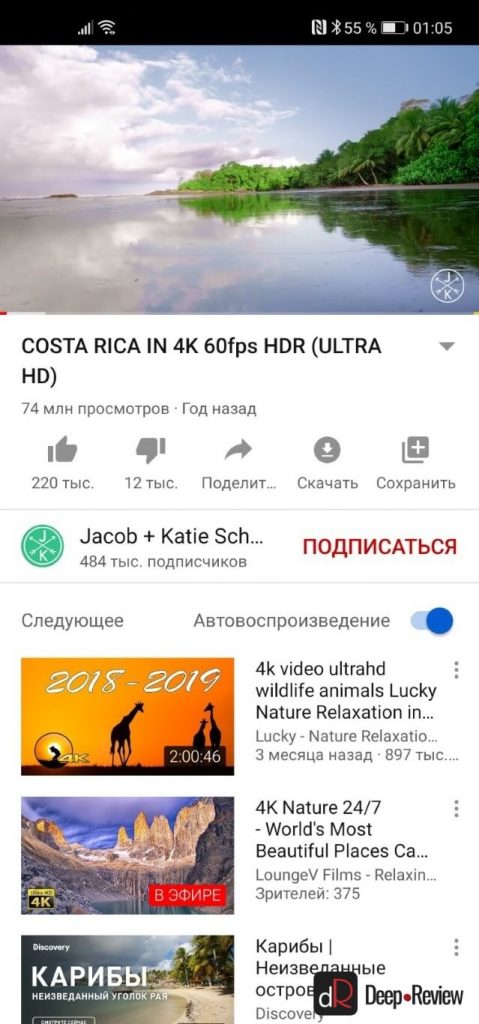
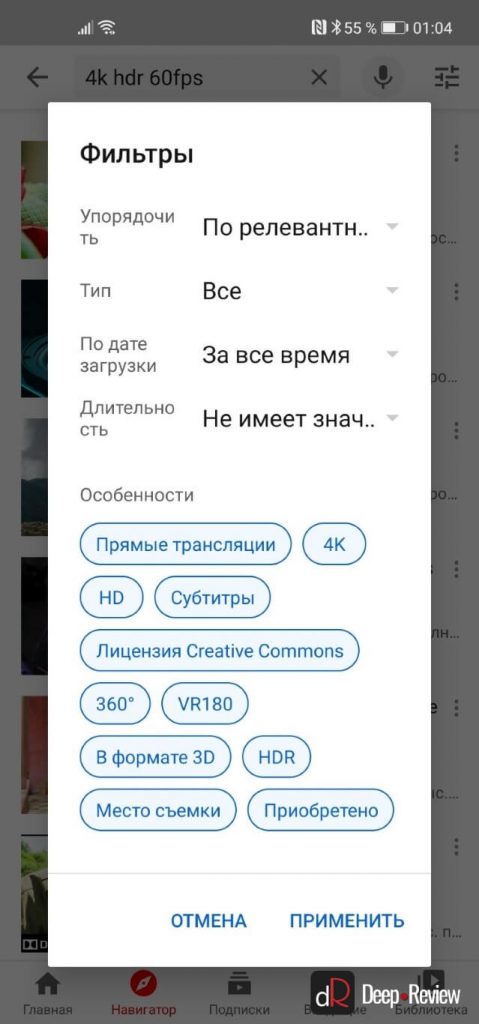
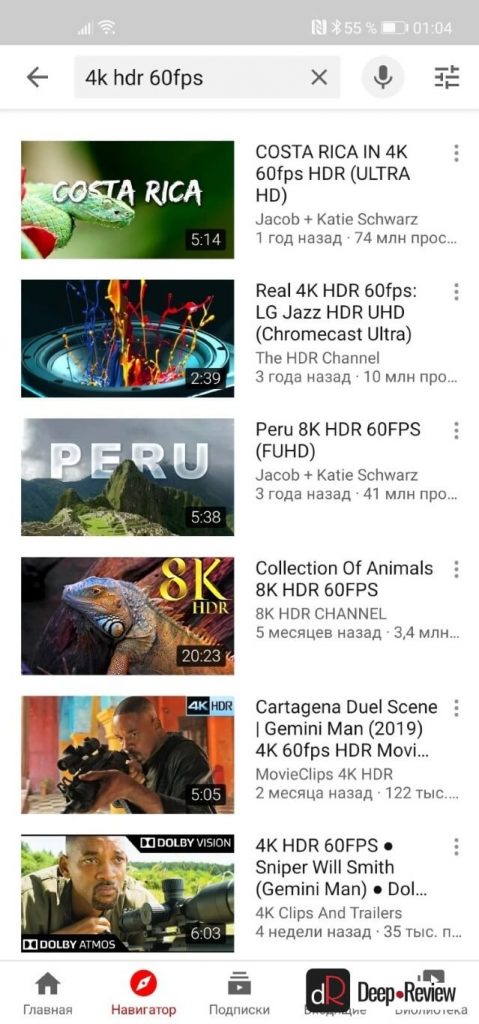
Google Карты. Вместо этого приложения я установил Here WeGo, официально доступное в Huawei AppGallery. Когда-то именно это приложение от Nokia было моим основным сервисом для навигации, так как его подробные карты покрывают весь мир и оно полностью бесплатно. Можно, конечно, установить и Яндекс.Навигатор, это приложение также доступно в AppGallery.
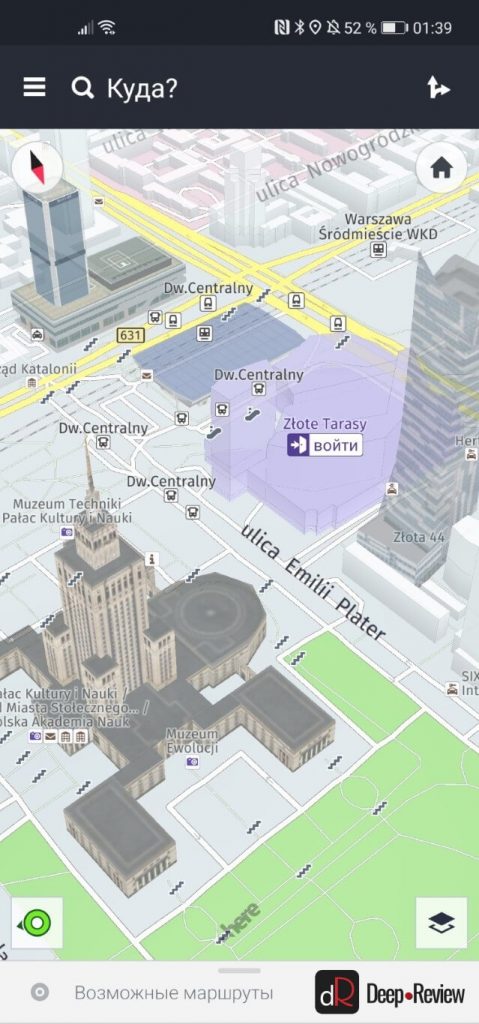
Gmail. Любой почтовый клиент поддерживает почту на Gmail. Я не стал ничего скачивать и просто ввел свой Gmail-аккаунт в официальное приложение Электронная почта, которое уже было установлено на смартфоне. Можно без проблем загрузить и другие аналоги.
Google Музыка. С этим пока не определился. Временно использую фирменное приложение Huawei Музыка, в котором есть неплохие подборки, все бесплатно:
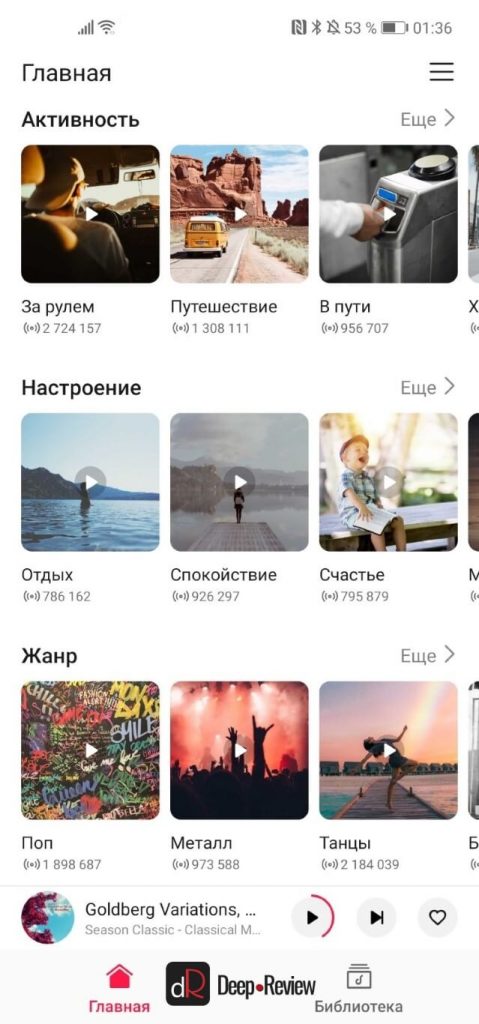
Google Pay. Полноценной замены бесконтактным платежам от Google нет. Для жителей России можно использовать приложение Кошелек, всем остальным пока что придется забыть о бесконтактной оплате со своего Huawei-смартфона.
Google Фото. Еще до того, как впервые попробовать Google Фото, я пользовался приложением OneDrive от Microsoft. Оно точно так же позволяет автоматически синхронизировать все сделанные фото и видео с облаком. Особого дискомфорта не испытываю, правда, все старые фотографии остались на Google-аккаунте, переносить пока их на OneDrive не хочу.
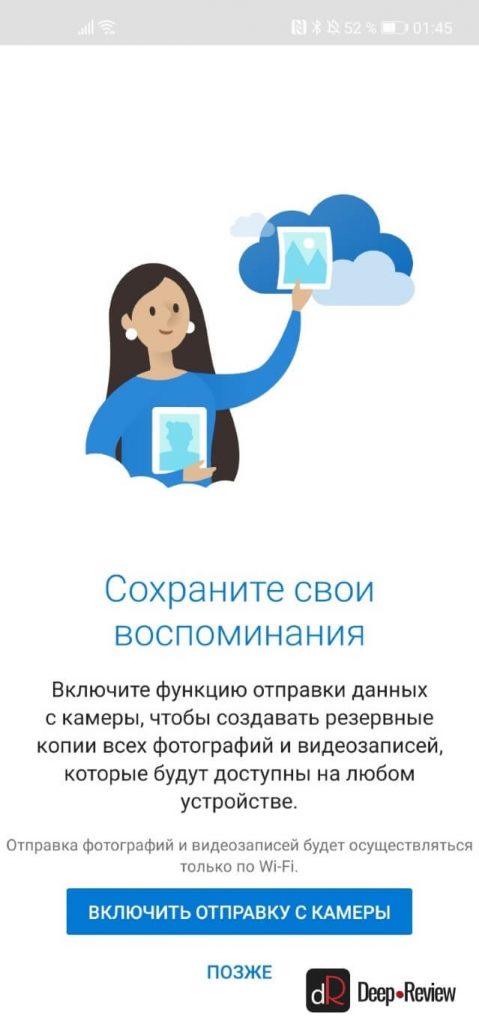
Google Play Книги. В принципе, электронных читалок для Android огромное количество. Мы даже делали однажды подборку лучших приложений для чтения книг. Соответственно, проблемы с чтением на смартфонах Huawei не будет. Единственное неудобство — нельзя использовать свою библиотеку в Play Книгах с сохраненной позицией чтения.
Вот теперь, по большому счету, смартфоном Huawei P40 Lite можно уже более-менее удобно пользоваться. Все приложения работают, устройство выполняет основные задачи. Можно общаться в соцсетях и мессенджерах, смотреть YouTube, TikTok или Instagram, играть во все игры. Netlfix и многие другие приложения были установлены через APK-файлы и прекрасно работают. Доступ к Gmail-почте есть, все события из Google-календаря доступны в календаре от Huawei. Microsoft Office уже предустановлен и позволяет работать с офисными документами.
На этом этапе я понимаю, что теперь причин для возврата Huawei P40 Lite гораздо меньше, чем было вначале, когда я только испытал первый легкий шок. Оказывается, Android-смартфоном можно удобно пользоваться и без сервисов Google. Вопрос лишь в том, стоит ли конкретное устройство того, чтобы изменить свои привычки. Но это уже тема совершенно другой статьи.
Чем, все же, придется пожертвовать?
Несмотря на то, что смартфоном Huawei без Google можно пользоваться и при том достаточно комфортно, некоторые проблемы решить мне, все же, не удалось.
Прежде всего, здесь нет поддержки сервиса Google Pay. Соответственно, я не могу в разных странах использовать свой смартфон для бесконтактных платежей.
Вторая проблема заключается в том, что некоторые сторонние приложения активно используют в своей работе сервисы Google. Например, я часто пользуюсь Uber’ом, удобной замены которому пока найти не смог. Прилетая в другую страну, местные таксисты возьмут с вас в 10 раз дороже, чем Uber. Так вот, Uber активно использует Google Карты и на смартфоне Huawei P40 Lite это приложение выглядит следующим образом:
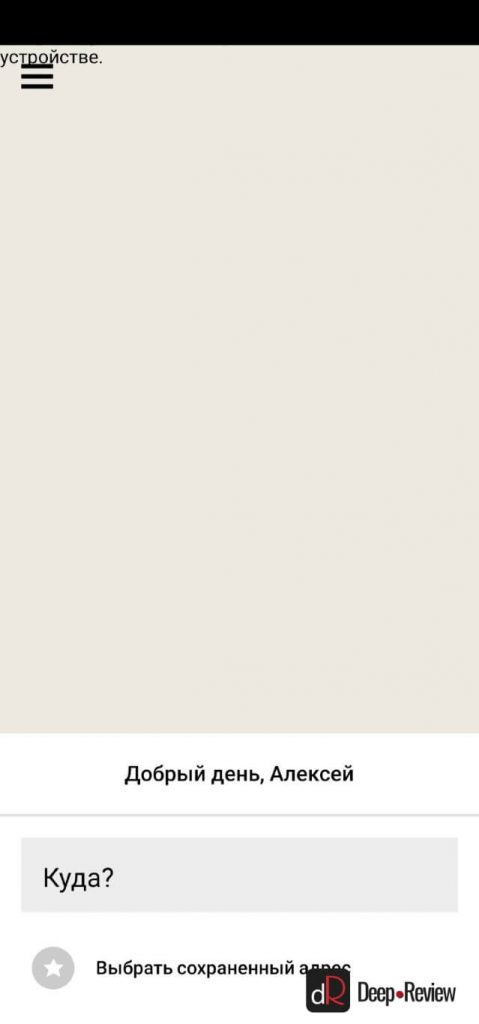
Как видите, вместо карты — пустой экран, поиск не работает. В качестве временного решения можно использовать Web-версию этого приложения (как, к слову, и многих других, включая YouTube).
Также не работает и голосовой ассистент от Google. Время от времени я пользуюсь этим удобным сервисом для определения играющей мелодии или для того, чтобы быстренько узнать какую-то информацию (конвертация валюты, расстояние между городами и пр.).
Следующий важный момент заключается в том, что все приложения, которые вы установите через Phone Clone или APK-файлы, не будут обновляться автоматически. Поэтому, вместо того, чтобы искать на просторах интернета APK-файлы, лучше установить альтернативный каталог приложений, который и будет следить за обновлением. Я воспользовался программой APKPure:
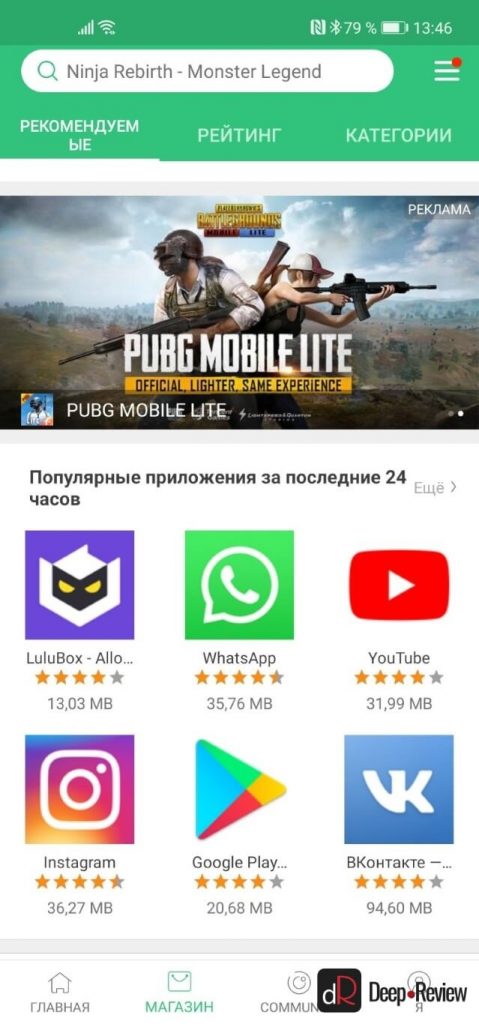
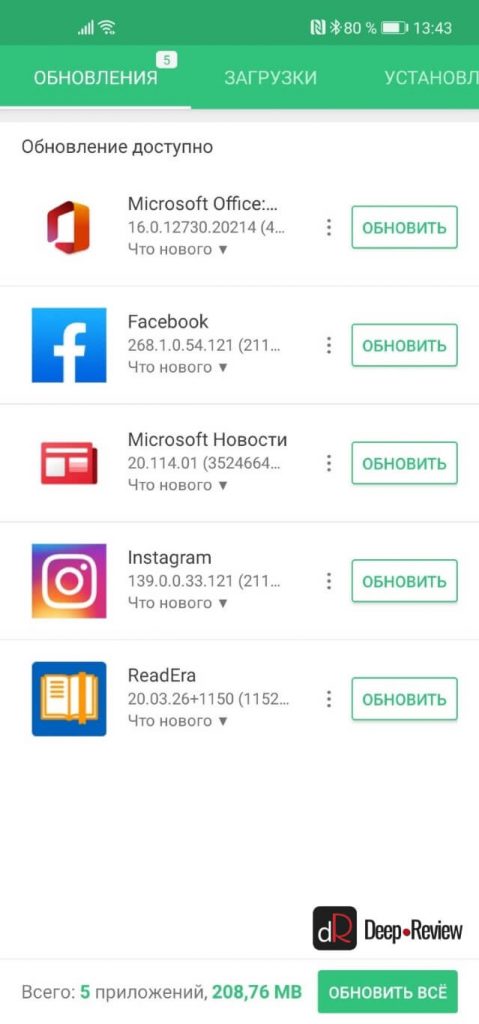
Здесь гораздо больше программ, чем в Huawei AppGallery, и есть практически все мало-мальски популярные приложения из Google Play Маркета. В этом случае уже APKPure будет следить за поддержкой всех приложений в актуальном состоянии и автоматически их обновлять. И что самое интересное, отсюда можно скачать даже работающий Google Chrome. Правда, без поддержки синхронизации с аккаунтом Google.
Для поиска приложений можно также воспользоваться программой MoreApps, доступной в AppGallery для ряда стран. MoreApps либо находит нужное приложение и подсказывает, откуда его можно скачать (AppGallery или APKPure), либо показывает аналог искомого приложения, только от компании Huawei.
Конечно, хочется верить в то, что с каждым днем и в фирменном магазине AppGallery будет появляться все больше популярных приложений, а экосистема от Huawei будет только расти.
Небольшой итог
Проведя со смартфоном Huawei P40 Lite какое-то время, я понял, что пользоваться телефонами от Huawei можно. Не всё так страшно, как показалось мне изначально или как кажется многим людям до сих пор.
Но, с другой стороны, если вам крайне важны определенные приложения от Google, включая сервис Google Pay, а также приложения вроде Uber и вы не хотите заморачиваться с установкой Google-сервисов, лучше выбрать устройство другой марки.
Многие мои платные подписки (например, Netflix) продолжают работать на смартфоне Huawei P40 Lite, но еще больше приложений, которые я покупал через Google Play Маркет, теперь не доступны мне официально.
Надеюсь, эта статья помогла вам понять, что представляет из себя Android-смартфон без единого сервиса от Google и теперь вы сможете решить для себя, стоит ли приобретать смартфон от Huawei и что нужно делать сразу после покупки.
P.S. Не забудьте подписаться в Telegram на первый научно-популярный сайт о мобильных технологиях — Deep-Review, чтобы не пропустить очень интересные материалы, которые мы сейчас готовим!
Как бы вы оценили эту статью?
Нажмите на звездочку для оценки
Внизу страницы есть комментарии.
Напишите свое мнение там, чтобы его увидели все читатели!
Если Вы хотите только поставить оценку, укажите, что именно не так?
Стоит ли покупать Huawei без сервисов Google. Какие последствия

Полгода назад состоялась “битва” между правительством США и компанией Huawei, результатом которой стал запрет сотрудничества с китайским гигантом для всех американских компаний.
Представители Huawei с честью выдержали удар, не стали отвечать санкциями на санкции, а продолжили трудиться. В результате уже через несколько месяцев состоялась презентация необычного нового флагмана Huawei Mate 30 Pro.
Заготовленная китайцами HarmonyOS пока не пригодилась: смартфон работает под управлением операционной системы Android, а вот с сервисами от Google все печально.
Сейчас разберемся, на что способен смартфон без Google Play и фирменных приложений Android.
Какой Android и оболочка стоят на Huawei Mate 30 Pro?

Разрабатываемая китайцами система HarmonyOS пока не готова для финального релиза, в компании не стали ломать голову и воспользовались opensource-версией Android. Запрет распространяется лишь на коммерческие модификации ОС от Google.
Разработчики еще больше запаковали систему в фирменную оболочку EMUI, что позволило скрыть большинство недочетов “голого” Android 10.
Как показывает практика, чистая система без лишнего хлама и ненужных сервисов работает лучше и больше нравится продвинутым пользователям. Однако, дело не только в сторонних приложениях, но и в поддержке сервисов от Google, без которых сложно представитесь современный смартфон.
Какие сервисы вообще есть на Huawei Mate 30 Pro?
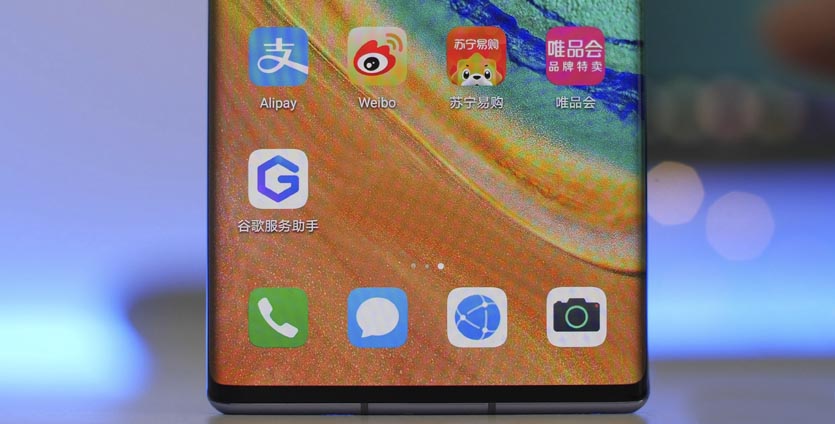
Вместо Google Mobile Services, которые недоступны для opensource-версий Android, китайцы запустили собственные Huawei Mobile Services. С сервисом интегрировано уже более 40 000 приложений.
Компанией разработан собственный браузер, видео и музыкальный плееры, просмотрщик файлов, персональный ассистент пользователя и другие приложения.
Все это запустили одновременно с анонсом новых смартфонов для пользователей по всему миру без региональных ограничений.
Запущено два стриминговых сервиса HUAWEI Music и HUAWEI Video. В первом на момент запуска заявлено несколько миллионов музыкальных библиотек, популярных песен и каналов с аудиокнигами. На старте работать будет в 70 странах.
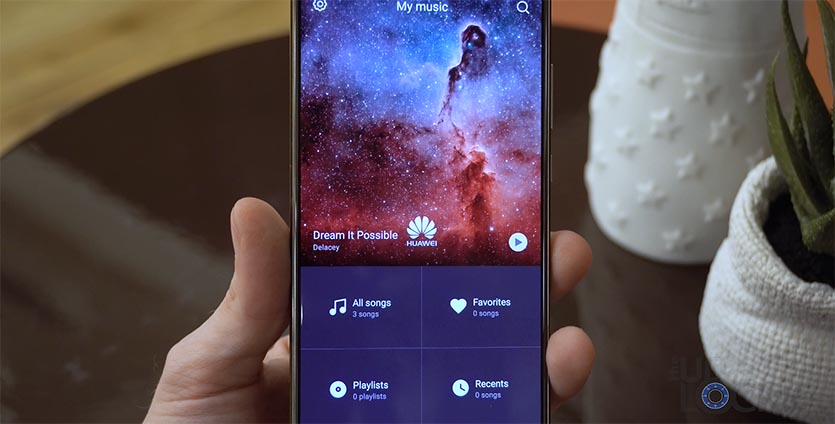
Видеосервис HUAWEI Video заполняется контентом от Sony, Disney, Youku, Mango TV, HUACE FILM&TV и других правообладателей. Сейчас доступ появился у пользователей в Китае, Испании и Италии. Географию HUAWEI Video планируют активно расширять.
Эксклюзивно для китайских пользователей доступен HUAWEI Reader (своеобразный аналог Apple News+). Сервис представляет доступ к более чем миллиону книг и изданий разных жанров и направлений. Разработчики намерены выйти на мировой рынок и стать международной цифровой платформой для чтения.
Есть ли на Huawei Mate 30 Pro магазин приложений Google?

Еще одна потеря – магазин приложений от Google. На данный момент там насчитывается около 2 млн приложений.
Все знают, что стоящие игры и программы займут от силы пару рабочих столов на девайсе, но многие просто не готовы вот так взять и отказаться от привычных почтовых клиентов, мессенджеров, списков задач или клиентов социальных сетей. Будет не хватать любимых мобильных игр и убивалок времени.
Тем более, что на новых смартфонах Huawei нельзя даже установить APK-файлы, для этого нужны особые права. К счастью, неработоспособные версии необходимых сервисов есть на устройстве, их нужно лишь обновить до работающих версий, но об этом позже.
Место магазина Google Play в новых китайских смартфонах занял собственный магазин приложений от Huawei. Представители компании выделили $1 млрд. на стимулирование разработчиков для быстрейшего наполнения магазина полезными программами и играми.
Уже сейчас там можно найти скудный набор программ в основном китайских производителей, надеемся, скоро ситуация исправится в лучшую сторону.
Как установить сервисы Google на Huawei Mate 30 Pro
Уже через пару дней после выпуска смартфона появился довольно простой и удобный способ добавить сервисы от Google в операционную систему. Делается это следующим образом:
Внимание! Все описанные в данной инструкции действия вы выполняете на свой страх и риск.
1. В стандартном браузере на смартфоне переходим на сайт lzplay.net
2. Нажимаем синюю кнопку для загрузки установочного пакета.
3. Запускаем скачанный файл и подтверждаем установку всех компонентов.
4. Запускаем магазин приложений Google и входим под своей учетной записью. Если войти не удастся, перезагружаем смартфон.
5. Установленное китайское приложение можно удалить. Предварительно не забываем забрать у него полные права по пути Настройки – Безопасность – Дополнительные настройки – Администраторы устройства.
После успешной авторизации получите работоспособные сервисы, как на Android-смартфонах других производителей. Будут работать все привычные приложения, навигация, YouTube, синхронизация почты и контактов. Даже сервис Google Pay с бесконтактной оплатой запускается.
Что в итоге ждёт покупателя такого смартфона Huawei

С точки зрения технических характеристик Huawei Mate 30 Pro получился мощным и интересным. Производительное железо и одна из лучших мобильных камер на рынке позволяют побороться за звание топового смартфона года.
С другой стороны, в устройстве нет главного – поддержки сервисов Google.
В Huawei «из коробки» вы не найдете:
▪️ телефонную книгу, календарь и контакты Google
▪️ почтовый клиент Gmail
▪️ поисковое приложение Google и браузер Chrome
▪️ клиенты сервисов YouTube, YouTube Music и Google Play Music
▪️ облачное приложение Google Drive
▪️ картографический сервис Google Карты
▪️ фотоприложение Google Фото
▪️ платежную систему Google Pay
▪️ другие программы от Google или приложения с API компании
▪️ любые приложения с авторизацией или синхронизацией через аккаунт Google
▪️ магазин Google Play, откуда можно скачать эти программы или их аналоги
▪️ Push-уведомления получат только приложения, разработчики которых подключились к Huawei Mobile Services
Поддержка сервисов Google кое-как включается через «костыли». Но покупать смартфон с ценником от 80 тыс. руб. и потом надеяться, что лазейку не прикроют, захочет не каждый.
Как поведут себя скачанные приложения и игры с неофициально установленного магазина приложений? Сколько проработает данная схема, не попадут ли пользовательские данные в руки третьих лиц? Как вообще будет обновляться Android на новых смартфонах Huawei? Ответы на все эти вопросы пока отсутствуют.
На данный момент новые смартфоны Huawei выглядят покупкой для тех, кто готов начать все с чистого листа. Никакой синхронизации контактов, заметок и напоминаний, нет привычных почтовых сервисов, клиентов социальных сетей, приложений и игр…
Жизнь без сервисов Google – насколько удобен смартфон Huawei без GMS
Одним из главных вопросов после того, как на Huawei наложили санкции, стало то, как компания справится и какими будут ее смартфоны. Мы говорим Android и подразумеваем Google, хотя в Китае сервисы Google отсутствуют, и поэтому рынок Android-смартфонов выглядит совсем иначе. Но в Европе и России смартфоны и приложения для них ориентированы на вариант Android со всеми сервисами Google, как результат, их отсутствие может восприниматься как большой недостаток со стороны пользователей. Обычного человека мало волнует большая политика, он печется о собственном удобстве и привычках. Чтобы посмотреть, насколько комфортна жизнь без Google, я взял Huawei Mate 30 Pro, этот флагман компании первым избавился от GMS.

Важное отступление – санкции возникли неожиданно, это форс-мажор, к которому в Huawei не готовились. Многие потребители трактуют отсутствие сервисов Google как запрет на использование магазина приложений Play Market, GMail, Google Maps и других сервисов, а также приложений от Google. Но это то, что лежит на поверхности, ведь GMS – это не только приложения от Google, но и различные API, что позволяют работать другим программам с геоданными, мобильными платежами, передавать сведения из одного приложения в другое. Это не просто приложения, это многие ключевые компоненты Android, которые неожиданно оказались недоступны для Huawei.
Из общения с инженерами Huawei в Пекине, Шанхае, Москве у меня сложилось стойкое впечатление о том, как в компании решают проблему, которая возникла. Так, в Huawei запускают свой пакет Huawei Mobile Services (HMS), который в какой-то мере должен компенсировать все удаленные сервисы со стороны Google. Усилия по разработке HMS таковы, что это наивысший приоритет. В различных интервью топ-менеджеры Huawei заявляли, что к концу 2020 года смогут добиться появления альтернативы GMS в каждом аспекте – от сервисов до отдельных приложений. Скорость, с которой развивают HMS, заставляет говорить о том, что это выполнимая задача. Например, на днях появилась бета-версия 4.0, в ней добавили систему платежей внутри приложений, пуш-сообщения для приложений, а также многие иные улучшения.
Но у меня на тесте был аппарат с предыдущей версией HMS, это EMUI 10.0, а также версия Android 10.
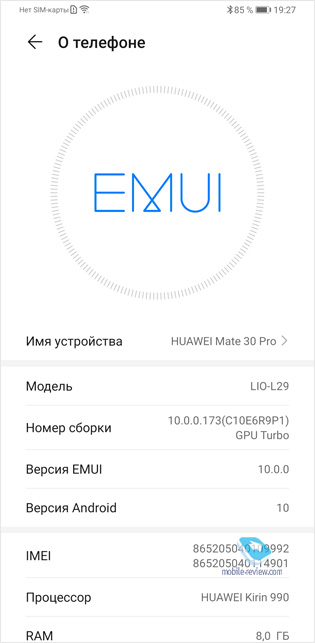
Давайте взглянем, что на практике получит человек, который решил воспользоваться смартфоном Huawei без сервисов Google, какие подводные камни его ждут на этом пути.
Включаем телефон и натыкаемся на отсутствие Google
Через мои руки проходит больше сотни смартфонов ежегодно, каждый раз процедура настройки нового аппарата доведена до автоматизма, это ввод данных GMail, то есть указание своего аккаунта в Google. В Mate 30 Pro ничего этого просто нет, посмотрите на список аккаунтов, что предлагается вам в настройках.
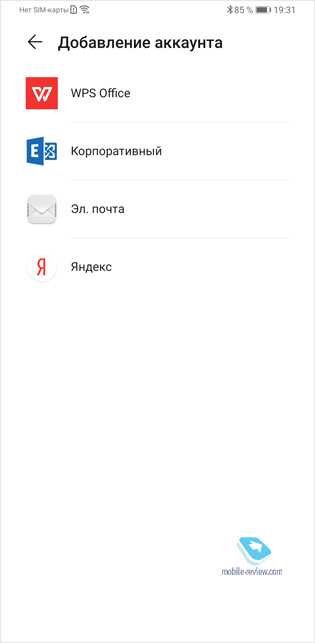
На самом деле, как при первом включении, так и потом вам предлагают подключить аккаунт от Huawei, это альтернатива тому, что вы делали в облаке от Google.
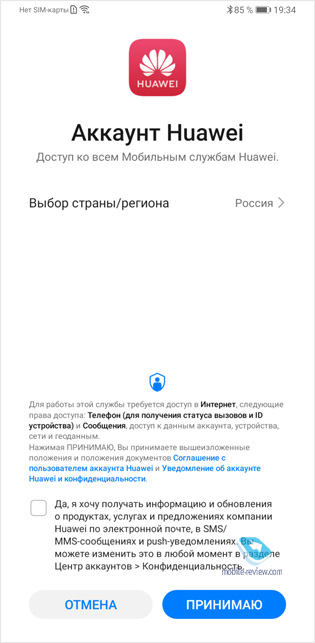
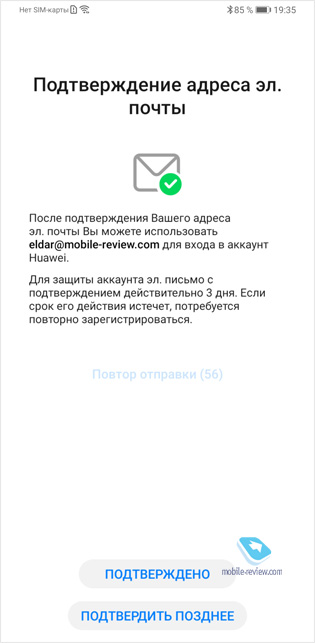
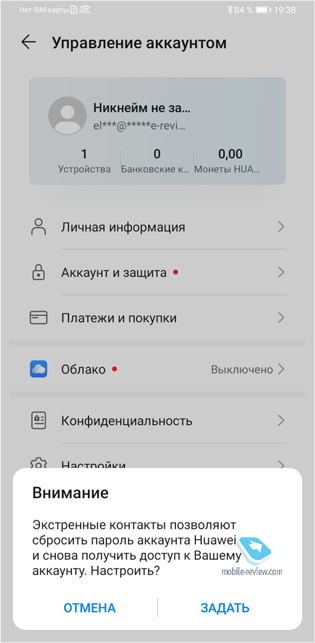
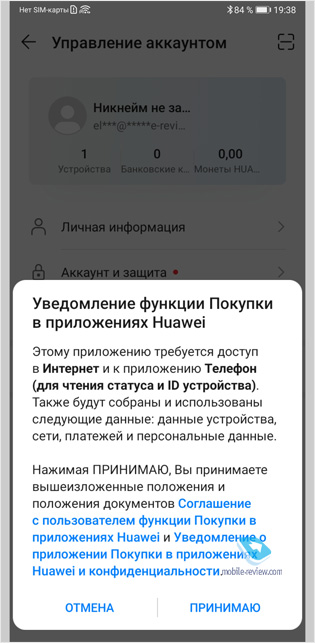
Облако от Huawei позволяет вам хранить различные файлы, в том числе автоматически синхронизировать содержимое вашего смартфона, это не только фотографии, но и другие разделы аппарата.

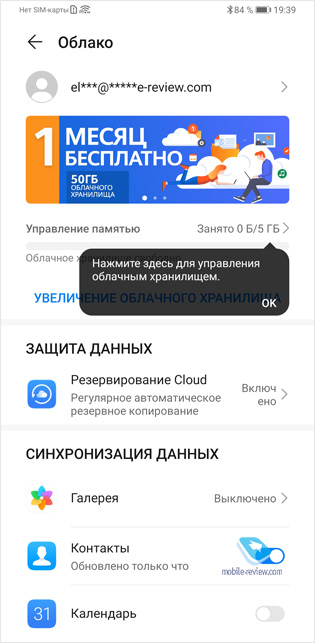
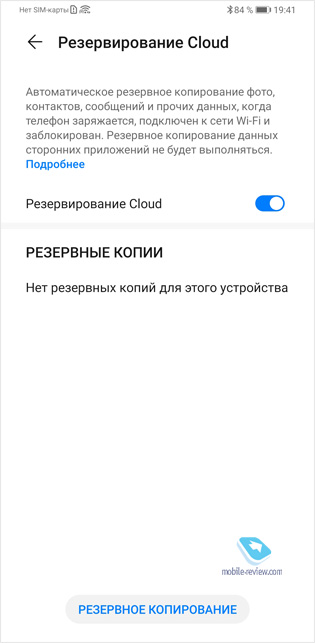

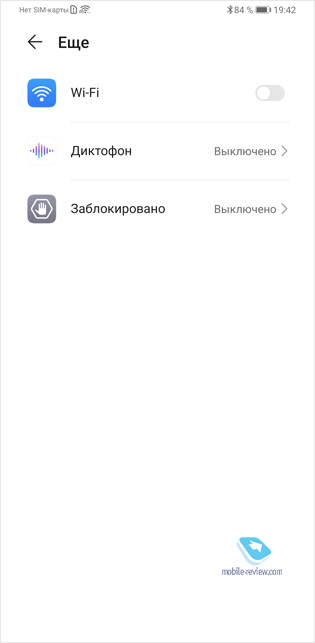
По умолчанию вам дают 5 ГБ свободного места, вы можете приобрести дополнительное место, причем действуют различные скидки. Цены достаточно неплохи, хотя назвать это предложение условно-бесплатным язык не поворачивается.
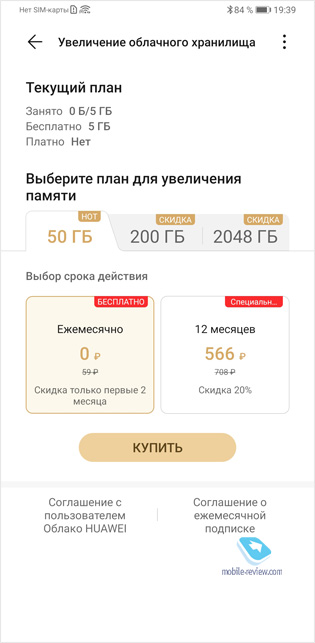
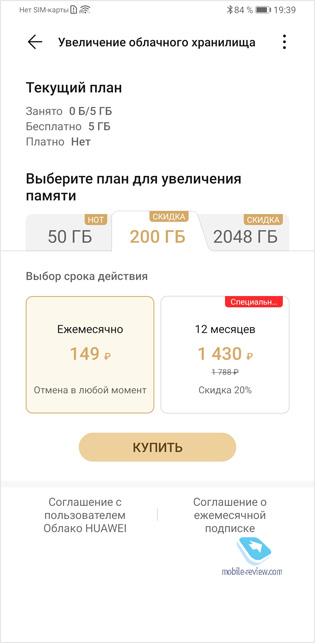
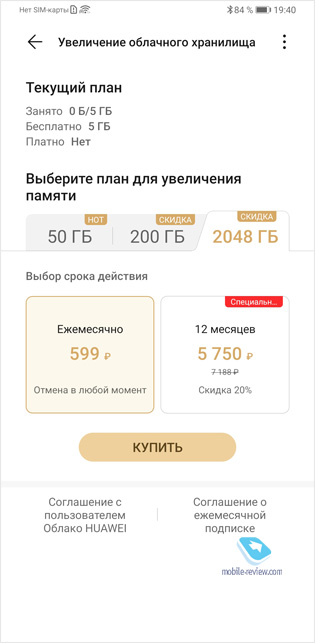
При этом облако от Huawei можно использовать на различных устройствах, например, компьютере и телефоне, делиться таким образом рабочими файлами. Скорость работы облака в России отличная, тут все на очень высоком уровне, серверы расположены по всему миру. Интересно, что, даже находясь в США, не испытывал с облаком проблем, все работало как часы.
Заменой магазина приложений Play Market является App Gallery, причем уже можно найти множество приложений. Но как повысить их привлекательность для пользователей, как убедить в том, что Huawei имеет что-то, отличное от Google? В Huawei придумали интересную маркетинговую историю, она называется “монеты Huawei”.
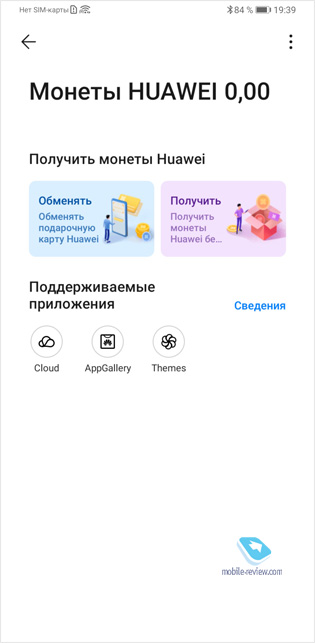
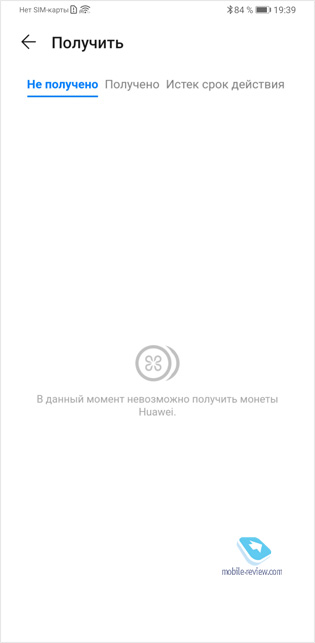
Каждую неделю при загрузке продвигаемых в App Gallery приложений пользователь получает монеты на свой счет, затем их можно потратить на покупку других приложений или сервисов компании, это своего рода виртуальная валюта. В России одна монета равна одному рублю.
В App Gallery есть раздел подарков, тут вы можете найти различные предложения, это бесплатные подписки на тот или иной срок на онлайн-кинотеатры, языковые курсы, каршеринг и многое другое. Пока предложений не так много, видно, сколько человек ими воспользовались. Учитывая, что в России App Gallery можно поставить на обычные смартфоны любой компании, а не только Huawei, это маркетинг, направленный на всех пользователей Android, а не только на тех, кто покупает устройства Huawei.
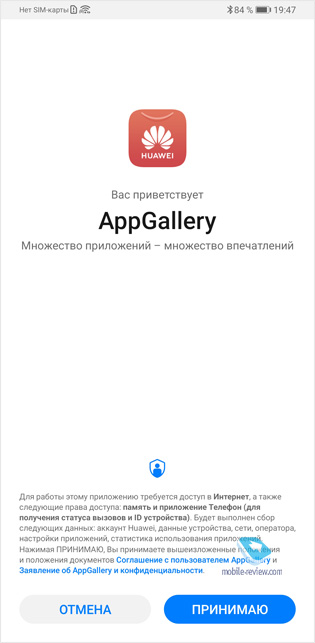
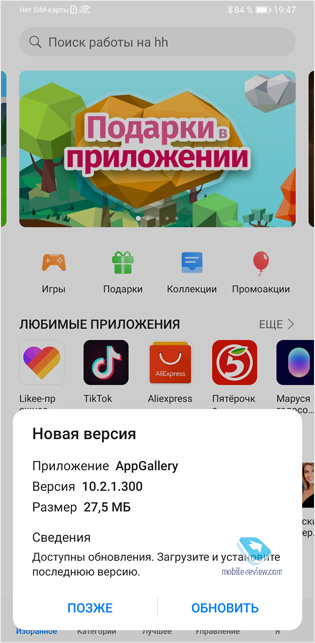
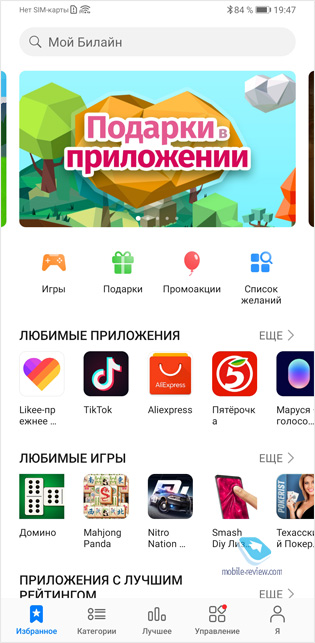
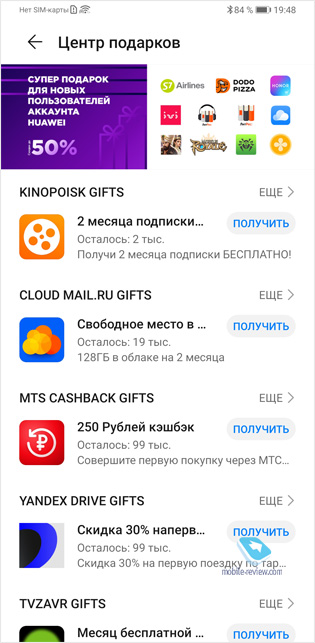
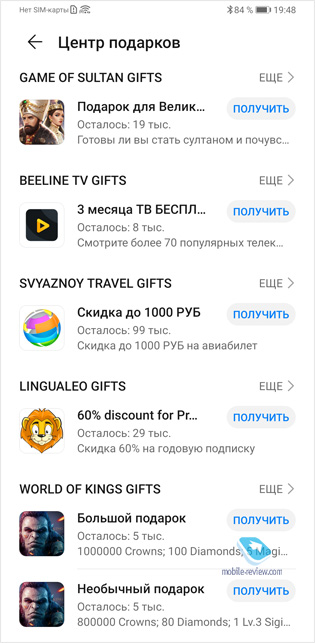
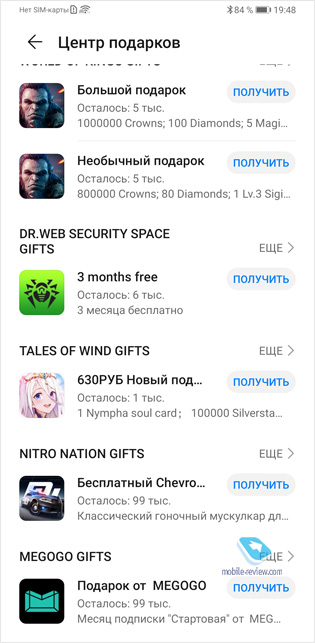

В разделе промо-акций вы можете найти различные конкурсы, тут можно выиграть аксессуары от Huawei, что кого-то может привлечь, тем более что достаточно просто комментировать приложения и их качество. Кампания от Huawei направлена на то, чтобы App Gallery стал живым местом для всех – разработчиков, покупателей и пользователей приложений (ведь совсем необязательно что-то покупать, тут есть множество бесплатных программ).
Механика возврата монет очень проста – если вы покупаете приложение из списка, то вам компенсируют его стоимость монетами: сколько потратили, столько и получили. Если вы загружаете промо-приложения, то просто получаете монеты и потом можете их тратить. Это неплохая попытка продвинуть приложения и сделать магазин местом для получения тех или иных бонусов. Например, в первую неделю этой акции можно было бесплатно загрузить около 8 приложений и получить 240 монет.



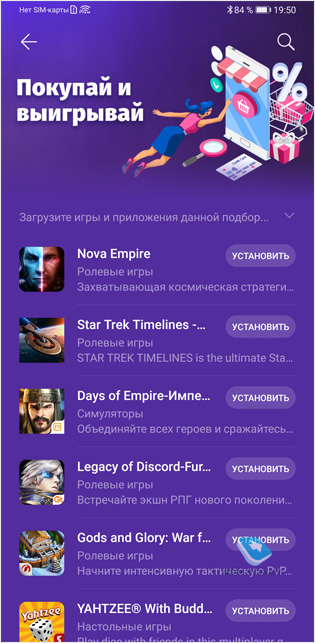

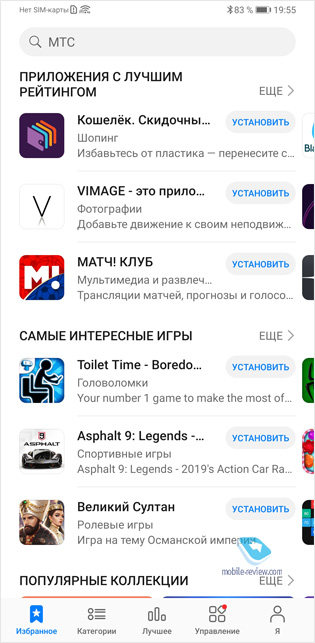

Но всегда интересно покопаться и посмотреть, а что же есть внутри, какие приложения нам предлагаются. Структура описания приложений, отзывов и комментариев не нова, она похожа на Play Store, тут сложно заблудиться, поиск работает хорошо. Обнаружил в популярных мой любимый плеер для видео, любимый, так как он всеяден и понимает ААС-дорожки.
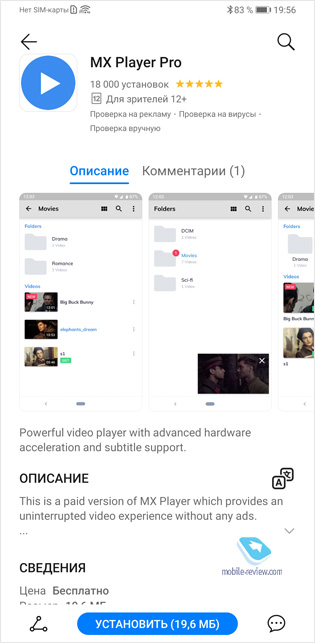
Несмотря на то, что указана версия Pro и она бесплатна (!), это облегченный вариант плеера, в нем нет ряда функций, что присутствуют на Android. Но все равно плеер отличный и не разочаровывает, бесплатность тут скорее в огромный плюс. Но это редкий пример плюсов, которые предлагает App Gallery, так как есть системные вещи, которые невозможно обойти. Например, отлично работает приложение “Госуслуги”, его реально сделали одним из первых, подняли на флаг. Не уверен, что оно так необходимо всем жителям страны, но вещь хорошая.
Посмотрим на NFC, так как он тут присутствует и может использоваться, как обычно, для сопряжения устройств, чтения меток и тому подобного. Но вот платежных систем в смартфоне пока нет, например, Huawei Pay в России отсутствует, а Google Pay, соответственно, не поддерживается. Поэтому использовать мобильные платежи не получится, NFC для них бесполезен. В отдельных приложениях можно завести деньги, платить из них, но это скорее суррогат, чем системная вещь. И если копнуть, то окажется, что с платежами, включая таковые из приложений, тут все пока плохо, их просто нет. Поэтому если вы привыкли платить вашим смартфоном или подключенным к нему браслетом, то текущая версия HMS этого делать не позволит. Это большой пласт того, что отсутствует в HMS сегодня, но в планах компании это исправить, сроки вы уже знаете – конец 2020 года.
Поиск в магазине приложений работает безо всяких проблем, периодически показываются слова-подсказки, чтобы вы знали, что искать. Одним из самых больших и заметных контрибуторов в App Gallery является “Яндекс”, практически все приложения компании можно найти поиском по ее имени.
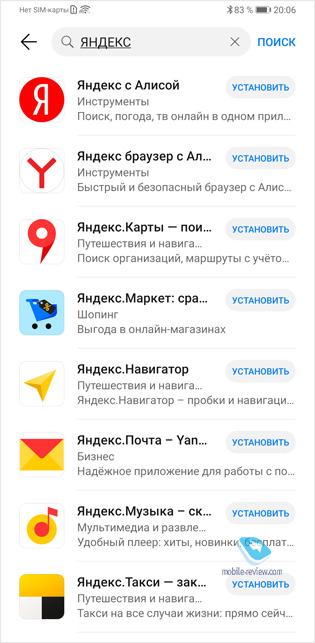
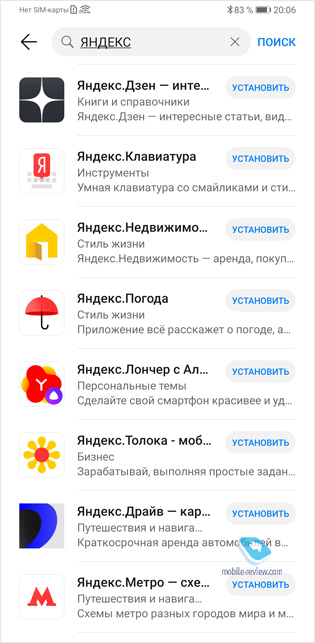
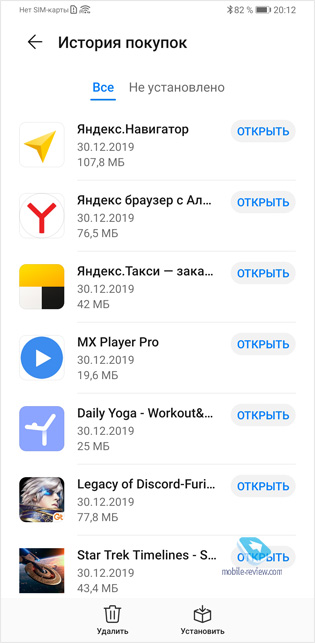
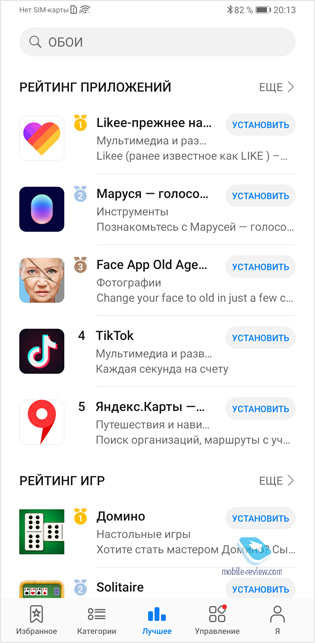
Попробовал поискать по названиям операторов, ничего нет от “Теле2”, но МТС и “МегаФон” своими приложениями представлены, есть “Билайн ТВ”.

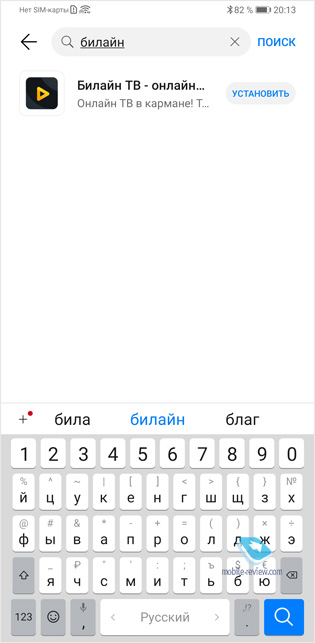
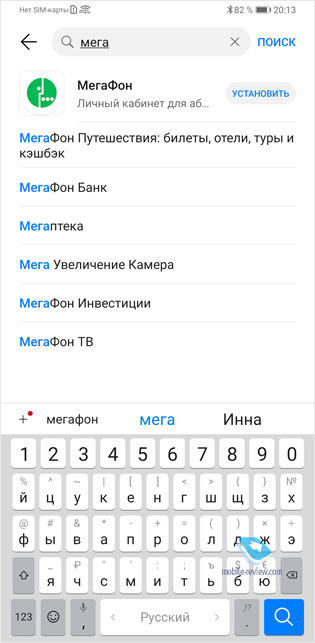
Наполнение App Gallery меняется на глазах, постоянно появляется что-то новое, и тут нет проблемы с тем, что какие-то приложения выпадают. Их, безусловно, меньше, чем в Play Store, вы не сможете напрямую поставить APK, и никто не даст гарантии, что все будет работать, но расширение числа приложений происходит на глазах.
Приведу пример “Яндекс.Такси”, первоначально приложение было, но работало криво, в частности, геопозиция часто сбоила, приложение вылетало.
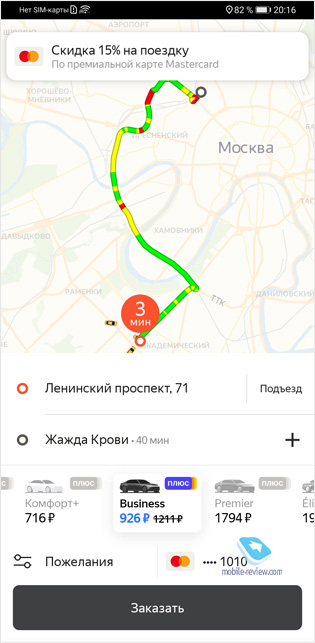
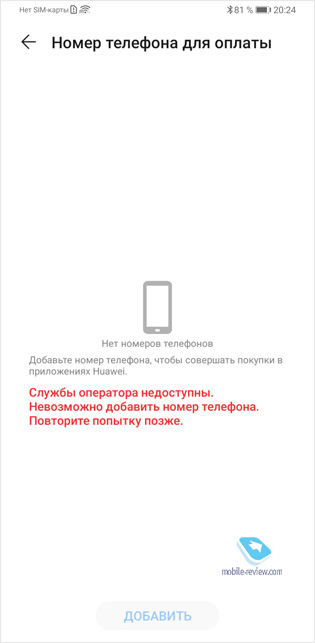
Теперь с геопозицией все более-менее хорошо, приложение в новой версии стало работать стабильнее.
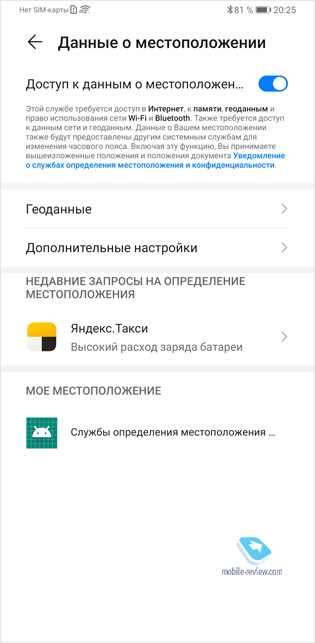
Тем не менее, это приложение адаптировано под HMS не в полной мере, например, чтобы посмотреть итоги года, вам предлагают его обновить, а затем открывают веб-версию Play Market, который, конечно же, тут не будет работать. Одним словом, всегда видно, что где-то существует большой Google и приложения ориентированы на него.
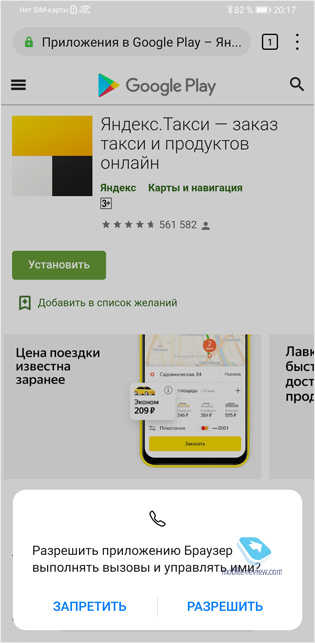
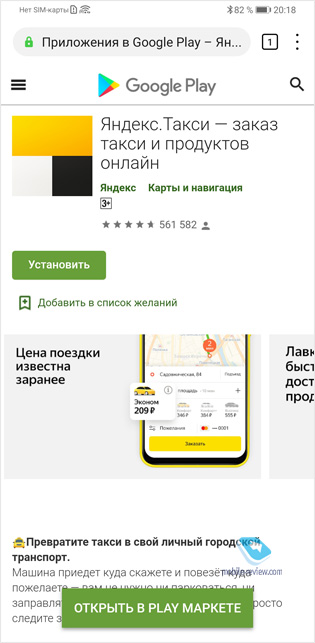
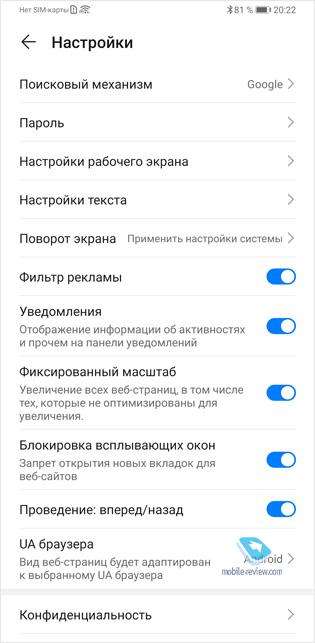
Такие огрехи встречаются достаточно часто, и это явно проблема роста, ничем иным объяснить это нельзя. Хотелось бы получить вылизанную историю, но это скорее из области фантастики.
Браузер Huawei выглядит достаточно современно и имеет множество продвинутых функций.
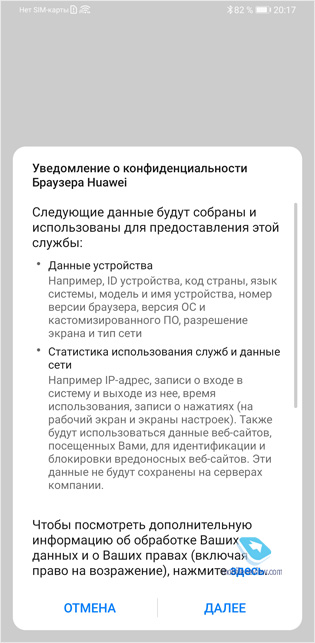

Он может маскировать себя под разные UA-агенты, что может вам пригодиться. И тут вопрос только в том, что мы привыкли пользоваться Chrome, так как в нем есть синхронизация данных между всеми устройствами, а тут данные из Chrome никак не подтягиваются. Есть ли Chrome в App Gallery? Конечно же, нет, и поставить его не получится.

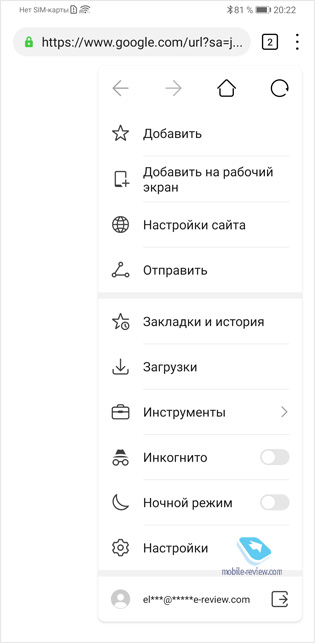

В целом, впечатления от количества приложений и их качества смешанные, их не так много, как в Play Store, нет многих знаковых игр.
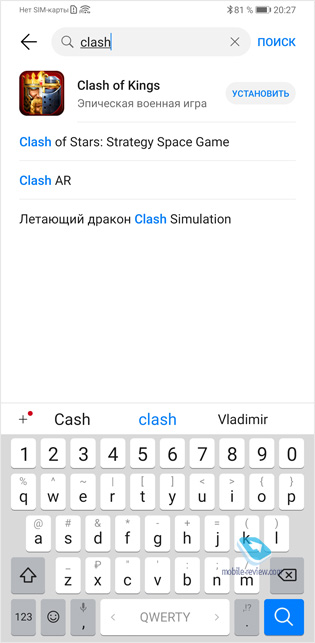
Короткий вывод про приложения звучит так: их пока не так уж много, но в Huawei настойчиво приглашают их создателей в свою систему и планомерно их добавляют – что-то получается, что-то нет, но говорить о прогрессе или его отсутствии рано. Пока это наилучшая попытка создать альтернативу Play Store, слишком активно наполняется магазин.
Другой момент – это качество работы приложений. Тут есть вопросы, так как пока в HMS отсутствует замена многих процедур, доступных в GMS, например, работа с пуш-сообщениями выстроена как минимум странно. Нет привычных сообщений обо всем, многие сообщения не приходят вовсе.
Как вы уже поняли, жизнь без сервисов Google на Android – это своего рода компромисс, и такие устройства явно не подойдут для массового потребителя, он просто будет не готов мириться с ограничениями, отсутствием любого приложения, до которого может дотянуться в обычном Android-смартфоне. Но открытым остается вопрос маркетинга, ведь когда в Huawei включат эту “машину”, то стоимость многих приложений станет нулевой или они будут условно-бесплатны, плюс разработчики будут заинтересованы в том, чтобы дотянуться до аудитории Huawei, которая огромна. То, что многие элементы системы уже доступны на обычных Android-смартфонах компании, где есть сервисы Google, делает их популярными по умолчанию, это сотни миллионов устройств. И это дает возможность развивать это направление бодрее, чем это было у всех претендентов в прошлом. Но сказать, что это дорога, усыпанная розами, нельзя, продукт для массового потребителя пока не готов, и это все осознают. Для тех, кто любит эксперименты, готов пользоваться тем же Mate 30 Pro как вторым аппаратом, нет никаких изъянов. В качестве второго смартфона он идеален, дает альтернативу и позволяет изучить то, что делает Huawei, видеть прогресс. Но положа руку на сердце, это пока не решение для обычного человека. Но также это на сегодняшний день самая серьезная попытка создать альтернативу Android без Google, которая, скорее всего, увенчается успехом, так как Huawei доказала свое упорство и то, что компания может сосредоточиться на цели и постепенно вгрызаться в нее. Как вам этот вариант системы? Чего не хватает, что считаете важным, а что малозначимым?
Без сервисов Google: что работает и не работает на новых Honor и Huawei
Вот уже почти год новые смартфоны Huawei и Honor выходят на рынок без сервисов Google. При этом они остаются полноценными смартфонами. А зачем вообще нужны сервисы Google? И можно ли обойтись без них? Пример китайского гиганта показывает, что вполне. Но, как говорится, есть нюансы…
Смартфон без сервисов Google — это как?
Для начала разберёмся с предметом обсуждения. Словосочетание «Сервисы Google» может означать две вещи. это собирательное название для различных служб — Поиск, Почта, Карты, Диск и прочее по списку. это набор системных процессов Google Mobile Services (GMS), которые «зашиты» в ОС Android и работают в фоновом режиме, обеспечивая функционирование тех или иных приложений при помощи API (application programming interface, программный интерфейс приложения).
GMS могут также использоваться для других задач — например, загрузки резервных копий на Google Диск или внутренней аналитики. Вот именно GMS на смартфонах Huawei/Honor и нет. К счастью, разработчики приложений не обязательно пользуются именно ими для реализации разных функций.
Что работает на смартфоне без Google?
На самом деле, всё отнюдь не так печально. Полностью закрыть сервисы Google невозможно в силу их кроссплатформенности, почти всему можно найти альтернативу.
- Поиск. Тут всё просто: нет никаких проблем. В качестве поисковой системы по умолчанию Google Search можно установить в любом браузере. Более того: при работе через браузер вам будет осыпаться в разы меньше контекстной рекламы, чем при пользовании родным «андроидным» поиском. Так что именно в этой части от запретов как бы не больше плюсов, чем минусов.
- Почта. «Родное» приложение Gmail отсутствует, при попытке его установить из сторонних источников работает некорректно, ругаясь на отсутствие GMS. Однако предустановленный почтовый клиент прекрасно работает с Gmail — как почтовая программа на обычном компьютере. Почта принимается, отправляется, вложения приходят и уходят.
- Chrome. Изначально браузер не предустановлен, но скачивается и работает. Правда, не поддерживается синхронизация закладок и паролей с «облаком». Если вам нужна эта функция (например, чтобы иметь общие закладки на смартфоне и на компьютере), советуем установить Яндекс.Браузер, Microsoft Edge либо Opera. Все три браузера схожи с Chrome.
- Google Диск. Не работает никак. Зато прекрасно работает, например, Microsoft Onedrive, встроенный в Windows 10.
- Карты. Само приложение скачивается и работает. Нельзя лишь войти под собственным аккаунтом, чтобы сохранить домашний или рабочий адреса. Чем, впрочем, мало кто пользуется. В остальном — никаких проблем: маршруты строятся, пробки отображаются. В России, правда, более популярны «Яндекс.Карты»: они точнее, на них виден общественный транспорт, да и обновления приходят оперативнее.
- Контакты. Смартфоны под Android обычно хранят копию записной книжки в «облаке» Google. Здесь этого нет: Huawei сохраняет её на своих серверах, также поддерживается их синхронизация с другими хранилищами. Первоначально контакты придётся скопировать со старого смартфона по Bluetooth или (функция присутствует «из коробки»). Если же старого смартфона под рукой нет, но есть копия в Google, нужно будет зайти на сайт contacts.google.com, экспортировать контакты в файл в формате vCard, а далее импортировать его на смартфон. Операция работает и в обратном порядке — вдруг вы захотите сохранить записную книжку в Google. Но проще всего для этого пользоваться сервисом МТС «Вторая память».
- Платежи Google Pay. Недоступны в принципе. Однако если вы хотите расплачиваться при помощи NFC, можно скачать приложение «Кошелёк» и добавить все свои банковские карты туда. Это практически полный аналог Google Pay, поддерживающий многие российские банки и дисконтные карты.
- Google Play. Естественно, не play совсем. Вместо него предустановлен собственный каталог приложений Huawei AppGallery. В котором, конечно, меньше программ, чем в магазине Google. Однако практически весь «мейнстримовый» софт, популярный именно в России, присутствует — от «Яндекс.Карт» и Tinder до «Почты России». И самое главное: это не единственный «маркет» с приложениями. На смартфоны Huawei предустанавливается также метапоисковик Petal Search, который находит вообще всё в альтернативных каталогах типа APKPure и Aptoide — и тут же это устанавливает. Разница лишь в том, что весь софт из AppGallery гарантированно работает на Huawei, а с альтернативными маркетами иногда бывают осечки.
Какими приложениями можно пользоваться?
Большинство популярных приложений работает без проблем. Это все распространенные мессенджеры — WhatsApp, Viber, Telegram, Facebook Messenger и даже ICQ. Также и все популярные соцсети — Вконтакте, Facebook, Instagram, Tiktok и прочие. Работают и многие музыкальные сервисы, например, МТС Music, каршеринги (например, «Делимобиль»), и сервисы доставки еды (Delivery Club, «Самокат»). Нет проблем с онлайн-кинотеатрами, а YouTube и вовсе работает прямо в браузере. Всё прекрасно с офисными приложениями: хочешь — мобильный Microsoft Office, хочешь — популярный на Android OfficeSuite. Функционируют также приложения российских банков. Для путешественников доступны Booking.com и Aviasales.
Софт для покупок можно перечислять долго, но из основных программ работает почти всё.
Совсем печально, пожалуй, дела обстоят лишь с одной категорией софта — прокат велосипедов и самокатов. Практически ни одно из приложений даже не запускается, так как использует аналитику и карты Google, которые недоступны. Из крупных сервисов функционирует только Molnia.
Смартфоны Honor и Huawei без Google: покупать или не покупать?
Как видим, большинству обычных пользователей отсутствие GMS на смартфонах Huawei и Honor практически никаких неудобств не принесёт.
Продвинутых же пользователей, которые привыкли устанавливать на смартфоне по две сотни приложений, отсутствие GMS может смутить. Им придётся изрядно повозиться, чтобы всё-таки запустить сервисы Google на своём смартфоне. Пожалуй, стараться есть ради чего: новые смартфоны Honor и Huawei традиционно оснащены отличными камерами, не уступающими камерам более дорогих девайсов. Поэтому даже без поддержки сервисов Google эти устройства остаются весьма привлекательными.
5 способов установить Гугл Сервисы на любой китайский смартфон с Android (Huawei Honor, Xiaomi, Meizu)
Сегодня невозможно представить смартфон на Android без сервисов Google. GApps предустановлены даже на китайские устройства, ведь в противном случае владелец не сможет загрузить такие популярные приложения, как YouTube или Instagram. Но бывает, что пользователь получает телефон на прошивке для рынка Китая, и тогда приходится разбираться, как установить Google Play.
Проблема с отсутствием GApps не нова, а потому существует несколько проверенных способов поставить сервисы Google на телефон с китайской прошивкой. Проблема решается в несколько шагов и остается лишь выбрать наиболее подходящий вариант установки через компьютер или без него.
Через встроенный магазин приложений
Если телефон владельца не имеет предустановленный магазин приложений Плей Маркет, то его устройство предназначено для китайского рынка. При этом обладатель девайса может включить в настройках русский язык и спокойно пользоваться смартфоном. И, чтобы скачать любимые приложения, необходимо изучить простой способ того, как установить Гугл Сервисы на «китайку». 
Любой смартфон даже на китайской прошивке располагает собственным магазином приложений. Он обязательно есть на Xiaomi, Meizu, Hyawei, ZTE и устройствах других компаний. Чтобы бесплатно поставить сервисы Google на Андроид, необходимо открыть встроенный магазин приложений и ввести запрос «Google Installer».
После этого останется нажать кнопку «Скачать» напротив страницы сервисов, и тогда получится установить Гугл сервисы без ПК. На рабочем столе появится Плей Маркет, а также другие приложения американской компании.
Установка Google сервисов вручную
Если встроенный магазин приложений не позволяет решить вопрос с тем, как установить Google Play Store, можно воспользоваться другим вариантом. Для этого потребуется скачать Google Mobile Services по ссылке на компьютер, на планшет или на телефон, а затем открыть APK-файл непосредственно на устройстве, где отсутствуют GApps.
Для пользователей смартфонов Huawei Honor есть дополнительный (родной) вариант удобных сервисов — https://huaweimobileservices.com/ru/ .
Перед тем, как установить сервисы Гугл Плей на телефон, необходимо подтвердить установку сторонних программ в настройках устройства. Нужная опция находится в разделе «Безопасность». Затем останется открыть АПК-файл и нажать заветную кнопку «Установить», после чего приложения Гугл появятся на рабочем столе.
Вручную через Recovery
Если при помощи стандартного интерфейса смартфона установить сервис Гугл Плей не получается, можно попробовать выполнить операцию при помощи инженерного меню (рекавери). Для этого необходимо закинуть установочный файл в память устройства, а затем выключить телефон.
Далее потребуется переход в Recovery. В зависимости от смартфона используется определенная комбинация клавиш:
- громкость вниз + питание;
- громкость вверх + питание;
- громкость вверх + вниз;
- громкость вверх + вниз + питание.
Если все сделано верно, на экране появится инженерное меню на английском языке. Здесь потребуется выбрать пункт «Install zip from sdcard», указать путь к загруженному ранее файлу и нажать кнопку «Install». Далее останется перезагрузить телефон, и Плей Маркет появится на главном экране. 
Через Open Gapps Manager
Для удобства установки на Андроид Play Market и других сервисов Google предусмотрено приложение Open Gapps Manager (OGM). Его нужно скачать и установить на телефон через APK-файл.
Эта программа позволяет с легкостью разобраться, как установить Гугл сервисы на Андроид. Но если в процессе возникнут затруднения, на помощь придет инструкция:
- Откройте приложение OGM.
- Выберете архитектуру процессора (определяется автоматически).
- Укажите версию Android.
- Отметьте вариант пакета «Stock».
- Нажмите кнопку «Скачать».

После загрузки пакета кликните на «Установить», подтвердив использование прав администратора.
Как только указанные действия будут выполнены, телефон перезагрузится и при следующем включении система автоматически предложит ввести данные учетной записи Google.
Установка Google Play на смартфонах Honor и Huawei
На Хонор и на Хуавей проблема с тем, как установить Гугл сервисы возникает по иной причине, нежели на Сяоми или Мейзу. Устройства этой китайской компании попросту не сертифицированы Гуглом из-за проблем с санкциями, а потому установить сервисы Гугл плей на Андроид стандартным способом не получится.
Как установить сервисы Гугл на Huawei и Honor
Такие популярные модели, как Honor 9A, Honor 9C, Honor 30i, Huawei P40 и Huawei P40 Lite поставляются без Google-сервисов из-за разрыва Гуглом контракта.
Для установки GApps на эти и другие смартфоны необходимо действовать по инструкции, но не исключено, что даже она не поможет накатить Google Mobile Services из-за политики американской компании в отношении Huawei:
- Скачайте и установите MicroG на телефон.
- Через MicroG пройдите авторизацию в своей учетной записи Google и убедитесь, что она отобразилась в настройках устройства.
- Скачайте и установите GAM Fixed .
- Удалите MicroG (обязательно).
- Поочередно установите приложения Google: 1 , 2 , 3 , 4 , 5 , 6 . Все файлы загружены на Яндекс Диск и не содержат ничего опасного.
После установки сервисов Гугл Маркет на P40, P40 Lite или другой смартфон Huawei проходить повторную авторизацию не нужно. Если в процессе возникли проблемы, рекомендуется откатить прошивку смартфона на более раннюю версию. Также можно попробовать воспользоваться файлами для «Лечения»: 1 , 2 , 3 .
Как пользоваться Huawei и Honor без Google Play
Если не удалось разобраться с тем, как установить Google Play Store на Huawei или на Honor, можно продолжать спокойно пользоваться смартфоном и без GApps. В таком случае пригодятся сторонние магазины приложений.
Большинство программ, доступных на Андроид, можно найти в AppGallery. Это стандартный магазин приложений Huawei и Honor. Внешне он похож на Google Play, так что разобраться в его функционале не составит труда.
Для установки необходимого софта можно использовать и альтернативные магазины приложений. Например, APKPure APKCombo или APKMirror. В отличие от AppGallery, здесь представлены те программы, которых нет в стандартном магазине приложений Huawei, являются популярными и распространённые в Google Play Store . 
А чтобы установить Ютуб без Гугл сервисов и другие программы, понадобится загрузчик АПК Комбо. Его можно скачать с официального сайта разработчиков, предварительно выбрав тип устройства и версию операционной системы.
И если с тем, как установить приложения без Google Play на Huawei ситуация более-менее прояснилась, то с аккаунтами может возникнуть проблема. Дело в том, что некоторые приложения (например, WhatsApp) используют Google Drive для загрузки резервной копии. Поэтому восстанавливать эту и другие учетные записи придется иначе:
- Скачайте и установите Huawei Phone Clone на старый смартфон.
- Запустите приложение на новом устройстве и выберете тип девайса (Huawei, Android, iPhone).
- Считайте QR-код с экрана старого телефона.
- Отключите интернет на предыдущем устройстве и подключитесь к локальной сети нового аппарата.
- На старом гаджете выберете информацию для переноса.
Теперь учетные записи приложений, использующие для хранения данных Гугл диск, перенесутся в полном объеме на Huawei Honor, Meizu, Xiaomi или любой другой китайский смартфон, работающий на Android.
Видео инструкция, как поставить сервисы от Google на любой китайский смартфон:
Скачать архив программ вы можете по ссылке — https://drive.google.com/ .
german27
https://opartnerke.ru/kak-ustanovit-google-play-na-huawei-honor-android/ https://opartnerke.ru/wp-content/uploads/2020/11/kak_ustanovit_google_servisy_na_telefon_kitajskij.jpg https://opartnerke.ru/wp-content/uploads/2020/11/kak_ustanovit_google_servisy_na_telefon_kitajskij-150×150.jpg 2021-02-07T16:16:29+06:00 Александр Смартфоны google play,huawei,meizu,xiaomi,приложения,смартфоны Сегодня невозможно представить смартфон на Android без сервисов Google. GApps предустановлены даже на китайские устройства, ведь в противном случае владелец не сможет загрузить такие популярные приложения, как YouTube или Instagram. Но бывает, что пользователь получает телефон на прошивке для рынка Китая, и тогда приходится разбираться, как установить Google Play. Проблема. Александр Александр alksandr1973@gmail.com Administrator Обзоры смартфонов и интернет сервисов 
Смартфоны Huawei без сервисов Google: за и против
Из-за торговой войны с Китаем в конце 2019 года США ввела санкции, которые запрещают американским компаниям сотрудничать с китайскими фирмами без специальной лицензии правительства. В первую очередь досталось Huawei, которой пришлось использовать Android с открытым кодом. В таких смартфонах нет предустановленных сервисов Google — Gmail, Google Maps, YouTube и даже Google Play, из которого скачиваются все приложения на смартфон. Это вынудило Huawei запустить собственный магазин приложений AppGallery и всерьез взяться за разработку собственной операционной системы Harmony OS.

На бумаге планы компании выглядят довольно интересно, а от руководства Huawei то и дело поступают обещания сделать лучше, чем у Google и Apple. Однако у многочисленных поклонников бренда возникает вопрос, стоит ли овчинка выделки? Будет ли телефон без приложений Google нормально работать, как обойти имеющиеся ограничения и остались ли в продаже обычные смартфоны компании с классическим Android? Вооружившись новеньким Huawei P40 Lite мы решили прощупать почву и найти ответы на эти вопросы.
Что такое AppGallery и что там можно найти
 |
AppGallery ― это еще один фирменный магазин контента, который в 2018 году запустили, просто чтобы было. Такой же, к примеру, есть у Samsung. Зовется он Galaxy Apps и заходят туда либо случайно, либо чтобы скачать что-то специфическое вроде боковых панелей для Galaxy S10 или виджетов для смарт-часов, которых нет в Google Play. И вот, когда грянули санкции, магазин неожиданно пригодился. Теперь Huawei видит в этом не проблему, а возможность сделать свой «Play Market» с блекджеком и дамами.
В AppGallery нет фирменных приложений Google. Начиная от самого Play Market и почты, а заканчивая картами и календарем. По умолчанию все новые аппараты Huawei оснащаются пакетом с импортозамещением, включающим в себя альтернативы удаленным приложениям. Если смартфон нужен вам чисто как звонилка, мессенджер, будильник или фотоаппарат, то особых сложностей с заменой Play Market на AppGallery не будет. Однако если это уже ваш пятидесятый смартфон на Android, то с большой долей вероятности у вас сложилась тесная связь с приложениями Google: голосовой помощник натренирован как сторожевой пес, карты помнят любимые маршруты, а в Gmail сохранились контакты с любимой работы 10-летней давности.
Чем заменить приложения из Play Market?
 |
Покопавшись в недрах AppGallery мы нашли довольно много альтернатив и сервисам Google, и популярным приложениям, которых пока тут нет.
- Браузер: в качестве основной альтернативы Chrome неплохо выступает встроенный в оболочку браузер. Из альтернатив имеется Opera. На подходе Firefox.
- Почта: тут все просто, в большинстве почтовых клиентов можно добавить адрес своего Gmail и готово.
- Мессенджеры: Telegram, Viber, Whatsapp уже на месте, Facebook и Instagram под вопросом.
- Карты: с этим сложнее ведь даже у Apple не получилось сделать нормальные карты. Пешком или на велосипеде можно использовать OsmAnd или веб-версию Google Maps, а вот для автомобилистов вариантов для навигации не напрямую не нашлось, поэтому большинство скачивают Waze со сторонних сайтов. Возможно ситуация вскоре изменится ведь в начале 2020 года Huawei заключила договор с картографическим сервисом TomTom, который будет поставлять производителю электроники геолокационные данные.
- Деньги: в AppGallery потихоньку появляются популярные мобильные банкинги, паралельно разрабатывается свой мобильный кошелек с NFC, который будет объединять в себе счета с разных банков.
- Документы: базовый Microsoft Office уже установлен в систему. Еще есть общий WPS Office, который дружит и с документами Microsoft, и с Google. Либо же веб-версия Google Docs.
- Заметки: Google Keep, Evernote, OneNote тут нет. Для тех, кто серьезно пользуется записной книжкой уже не первый год, это головная боль. Если же речь идет о записках что купить и куда сходить на выходных, то можно воспользоваться WeNote или Color Note.
- Развлечения: Youtube есть, но только в браузере. Игры постоянно добавляются ― и по мелочи, и покрупнее, но действительно большие проекты типа Fortnite или PUBG в AppGallery не завезли. По крайней мере пока. Со стримингами тоже неоднозначно: есть локальные сервисы типа Megogo, но не гиганты калибра Netflix. Да, его можно смотреть в браузере, но это не так удобно.
- Почитать: для книг в формате epub и fb2 есть старый добрый FBReader, а для PDF в наличии пачка бесплатных аналогов Acrobat Reader.
- Покупки: многие крупные интернет магазины уже на месте, другие в пути. Фирменное приложение от E-Katalog также есть в AppGallery, так что вы ничем не ограничены в покупках
Как видим, список далеко не полный, поэтому говорить о полноценной альтернативе Google Play пока рано. Зато порадовало, что в AppGallery чуть ли не каждый день появляются популярные локальные приложения мобильных банков, интернет-магазинов, кинотеатров и даже аптек.
А есть ли обходные пути?
 |
Конечно есть, причем официально одобренные самой Huawei. Чтобы дать пользователям возможность скачивать приложения разработчиков, отказывающихся размещать их в AppGallery, Huawei придумала штуку под названием Petal Search. На бумаге это альтернатива поисковику Google, на деле же сервис, позволяющий быстро просканировать проверенные площадки с apk-файлами (APKPure, APKMirror и т. д.) и найти инстяллятор нужного приложения.
Другим решением может стать утилита Phone Clone, которая по старой памяти переносит большую часть установленных программ со старого смартфона на новый. Поэтому можно сразу скопировать приложения, проверить, какие из них работают, а дальше уже обновлять их через AppGallery или сторонний магазин.
Насколько удобно пользоваться таким смартфоном?
 |
Все зависит от того, как именно вы используете смартфон. Если сервисы Google давно и прочно вошли в вашу жизнь, то подрезанная трубка Huawei может принести кучу головной боли. Во-первых, придется дольше возиться с переносом данных со старого смартфона на новый если они от разного производителя. Во-вторых, придется менять облачный сервис. У Google все крутится вокруг Google Drive, Huawei центром своей вселенной хочет сделать собственное облако, а параллельно налаживает сотрудничество с Microsoft. Всем, кто долго и плодотворно работает с документами такой переезд сулит сплошную головную боль и сомнительную выгоду. Неудобство номер три связано с самим аккаунтом Google, к которому у большинства людей подвязана куча других аккаунтов помельче. Купив новый смартфон компании, вам придется не только переустанавливать имеющиеся приложения, но и вручную вводить логины и пароли
Отсюда напрашивается вопрос, зачем страдать? Если честно, ответ мы пока не нашли. Все ждали, что для европейского рынка Huawei пойдет на уступки и скинет цены на свои аппараты. Дескать, не покупайте Xiaomi Redmi Note 9S 64 ГБ Цена от 16 380 до 19 690 р. , лучше возьмите наш Huawei P40 Lite 128 ГБ Цена от 15 420 до 21 490 р. . Без сервисов Google, но на $100 ниже. Реальность оказалась иной: компания сфокусировалась на внутреннем рынке, а Европу забросала недорогими вариациями уже выпущенных телефонов, которые успели пройти сертификацию.
У каких телефонов Huawei есть сервисы Google, а у каких нет?
 |
Официально санкции свалились на голову компании в мае 2019 года. То есть все смартфоны, выпущенные до этого момента, уже прошли сертификацию и под запреты не попадают. Сложность в том, что к маю дорожная карта Huawei была расписана до конца года и многие еще не анонсированные смартфоны также прошли сертификацию.
Например, P Smart Z, Huawei P30 Pro и Honor 20 Pro. Осенью в Европе закинули пробный Mate 30 Pro, но особого успеха он не снискал. С тех пор компания решила усидеть на двух стульях: одновременно выпуская новые смартфоны с AppGallery и перевыпуская старые аппараты с небольшими улучшениями и новым названием. К примеру Huawei P30 Pro New Edition и P30 lite New Edition.
По ссылке вы можете ознакомиться со всеми актуальными предложениями от Huawei. А этот фильтр покажет лишь модели без сервисов Google.
Как пользоваться смартфоном без сервисов Google (на примере Huawei P40 lite E)

С момента судьбоносного решения президента США Дональда Трампа о бане американских сервисов для компании Huawei прошло уже больше 10 месяцев. За это время компания разными способами поддерживала присутствие на рынке. В том числе выпускала новые модели с сертификацией прошлогодних устройств, что позволяло ей поддерживать присутствие на полках и продажи и параллельно развивать сервисы для разработчиков (Huawei Mobile Services или HMS) и наполнять магазин приложений. Но день Х настал. Хотя правительство США все еще играет на нервах переносом даты начала действия санкций, Huawei уже выпустила на рынок первые модели без GMS (Google Mobile Services). Они будут продаваться и в Украине. В руках редакции gg оказалась две первые такие модели, Huawei P40 lite и Huawei P40 lite E. На примере младшей Huawei P40 lite E выясняем, есть ли жизнь на Android-смартфоне без Google.
Вместо предисловия
Huawei P40 lite E — это первый Android-смартфон в моих руках без сервисов Google. До этого подобного опыта у меня не было. Поэтому мне было особенно интересно посмотреть, насколько корпорация добра проникла в мою жизнь.
Я пользуюсь многими сервисами Google. Авторизируюсь в сторонних приложениях с помощью Google-аккаунта, использую Gmail как личную и рабочую почту. Google Docs — для работы над документами, так как это позволяет всегда иметь под рукой последнюю актуальную версию файла и управлять правами на редактирование для разных пользователей. Я веду заметки в Google Keep. Использую в качестве основного и единственного браузера Chrome со своим аккаунтом Google на нескольких устройствах. Даже на iOS я чувствую себя немного некомфортно. Сложно найти более Google-зависимого человека, чем я, и тем интереснее для меня этот эксперимент.
Но если найти еще более Google-зависимого человека будет сложно, то с обратной степенью вовлеченности все иначе. Хотя в Украине Google – любимый поисковик и в целом популярность сервисов корпорации в нашей стране довольно высока по сравнению с соседями, уверена, что у среднестатистического украинца зависимость меньше. Многие используют для авторизации на сторонних сервисах тот же Facebook, не заморачиваются выбором браузера на смартфоне и в целом более толерантны ко всему новому, что не требует активного и сложного усвоения. Поэтому в данном случае я буду выступать в роли некоего экстремального пользователя.
Что умеет AG-смартфон Huawei
AG — это аббревиатура от AppGallery, фирменного магазина приложений Huawei, которые с некоторых пор предустановлены на всех смартфонах компании. Из коробки пользователь получает устройство, в котором уже есть все базовые функции смартфона – почта, браузер, магазин приложений, органайзер (будильник, калькулятор, календарь, диктофон, заметки, менеджер файлов и т.д.). Есть и такие стандартные вещи, как музыкальный и видеоплеер, FM-радио, погода, компас, раздел с новостями (от Microsoft) и приложение Microsoft Office. То есть владелец смартфона не просто не останется без Google Docs, но получит самое лучшее на данный момент на рынке решение.
Для загрузки приложений из магазина и доступа ко всем сервисам Huawei нужен HuaweiID. Наверняка он уже есть у тех, кто ранее пользовался смартфонами бренда, поэтому достаточно будет авторизоваться. Если нет, то зарегистрировать его просто, нужна почта или номер телефона. А лучше и то, и то, двойная авторизация более безопасна, и Huawei настаивает на том, чтобы пользователи защищали свои данные. Дальше все по тому же принципу, что и в смартфоне с Google-аккаунтом. HuaweiID будет инструментом для входа во многие сервисы и приложения.
Почту Gmail можно настроить в приложении «Электронная почта». Интерфейс и принцип работы немного отличаются, не поддерживаются жесты Gmail, но в чем-то оно даже удобнее, вопрос привычки.
Есть раздел с темами. В общем, это у всех есть. Темы те же, что и в прежних смартфонах бренда.
Браузер очень красив визуально, это тот же минималистичный дизайн, что и в Chrome. В нем можно авторизироваться с аккаунтом Google для доступа к некоторым сервисам (дальше об этом поговорим еще). Но есть одно неудобство. Если в ноутбуке вы пользуетесь Chrome или чем-то еще, что синхронизации между браузерами не будет. Это усложняет работы с историей поисков и с закладками. С другой стороны, среди моих знакомых есть немало людей, которые недовольны тем, что Google активно собирает их личную информацию и хотели бы как минимум не делиться данными со смартфона. Для таких людей браузер Huawei – чистый плюс.
Наконец, облако. Huawei запустил свое, так что без Google-диска тоже можно жить. Покупатели линейки P40 lite получат стандартные 5 ГБ бесплатно и еще 15 ГБ в подарок на год.
Какие приложения есть в AppGallery и что представляет собой сервис
Huawei активно работает над развитием магазина приложений уже намного больше полугода. Состоянием на конец прошлого года, по оценкам Huawei, в AppGallery было закрыто около 80% потребностей пользователей в контенте. Например, тут есть приложения всех крупных банков и финансовых сервисов (Приватбанк, monobank, Portmone), видеосервисов (Megogo, Divan.TV, Oll.TV), Новой почты, торговых площадок (OLX, Prom, Rozetka, Kasta, Shafa, Pokupon, Comfi, Metro, Citrus), всех трех мобильных операторов, приложение «Камеры Украины», Kabanchik и еще много всего. К сожалению, нет места, где можно было бы посмотреть именно локальные приложения, потому что в том же разделе «Еда», чем дальше, тем больше китайских сервисов на китайском. При первом включении AppGallery предлагает загрузить какие-то приложения (выбираются по популярности?), и подборка, на мой взгляд, странная.
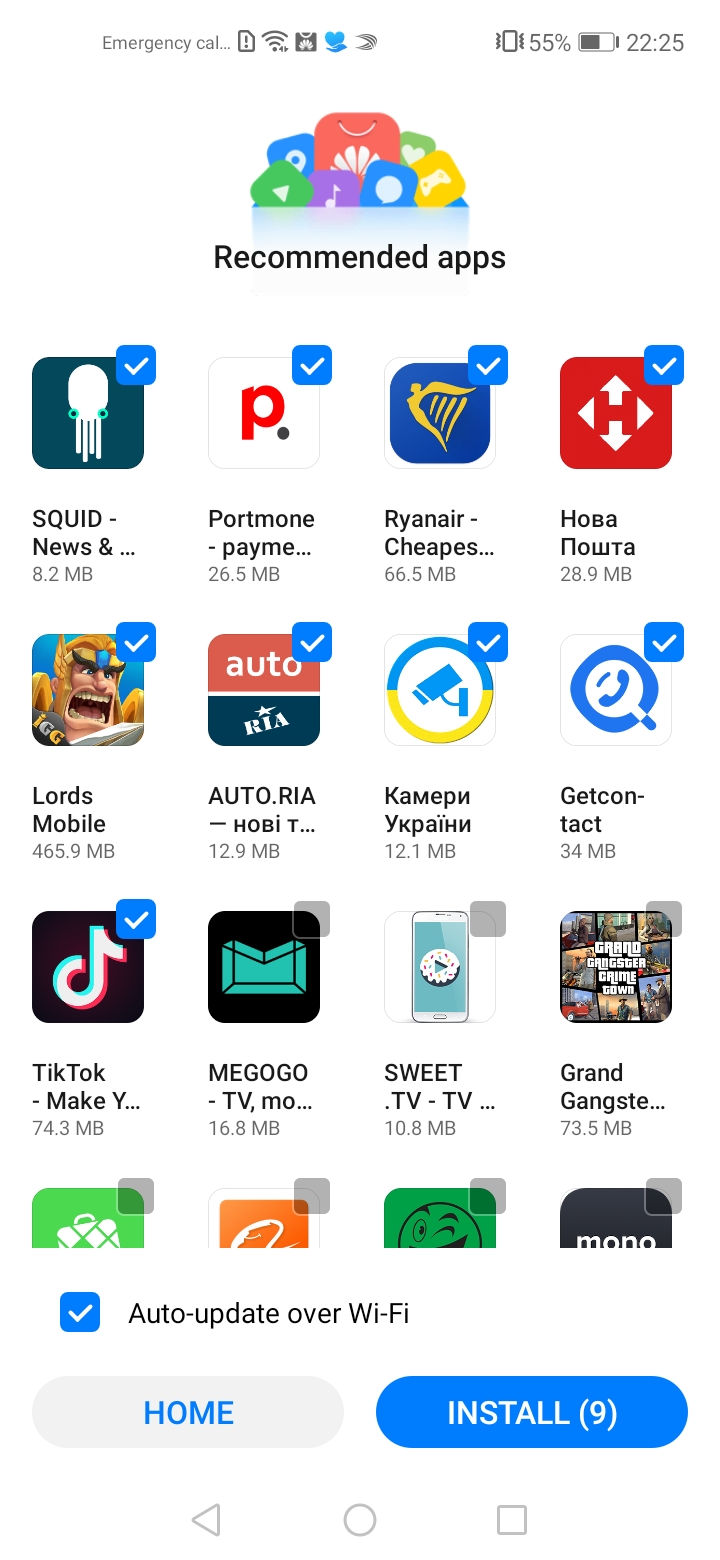
Конечно, не украинских сервисов тоже много. Это и тревел-приложения типа Booking, Ryanair, Alibaba Travel и др. Но именно китайских (может и других азиатских) сервисов для путешествий тут преобладающее большинство. Есть альтернативные браузеры (Opera и т.д.), китайские сервисы (TikTok, Aliexpress и т.д.), приложения Zara, Amazon. Разделы с играми и приложениями для детей просто бездонные. Также необъятны разделы “Бизнес”, “Автомобили” и другие. Среди приложений много знакомых лиц по Google Play, но я мало чем из этого пользовалась. Грустно разве что в разделе “Общение”, ведь большинство привычных украинцам сервисов имеют американские корни.





